регулировка, как правильно открыть, закрыть и регулировать, как провернуть заклинивший на радиаторе
Кран для радиатора позволяет осуществлять контроль над потоком циркулирующего теплоносителя, в том числе над его перекрытием на случай проверки или промывки батарей.
С помощью этого приспособления можно отключить радиаторы без опрессовки основной отопительной системы.
Принцип регулировки температуры радиаторов отопления
Он напрямую связан с особенностями конструкции этого элемента и его установкой. Кран представляет собой шар, имеющий сквозное отверстие.
Контролируется работа крана с помощью рукоятки, зафиксированной к шару штоком.
Важно! Для монтажа прибора требуется грамотно выбрать местоположение так, чтобы поворот рукоятки в дальнейшем не помешал другим устройствам отопительной системы.
Значения диаметров крана и трубы должны быть идентичными.
Фиксация устройства должна проходить параллельно по мере его закручивания с использованием пакли или специальной ленты. Они обеспечивают механизм дополнительной защитой от протечек. Правильность установки в дальнейшем проверяется путём подачи напора воды.
Фото 1. Устройство шарового крана для регулировки температуры в радиаторе отопления. Стрелками показаны части изделия.
Приведение ручки в действие способствует движению механизма вокруг собственной оси. Поворот шарового отверстия к патрубкам и трубопроводным входам делает возможной циркуляцию теплоносителя через неё, в противном случае проток жидкости будет перекрыт.
Шар в таких механизмах может быть зафиксированным и подвижным. В первом случае он прикреплён к штоку так, что полностью остаётся статичным. Герметичность такого соединения обеспечивают болты либо тарельчатые пружины.
Подвижный шар способен передвигаться в зависимости от степени водного давления на него. В силу этой возможности такая разновидность механизма имеет большее распространение, нежели первая.
В силу этой возможности такая разновидность механизма имеет большее распространение, нежели первая.
Как открыть кран
Делается это для подачи максимально возможного количества теплоносителя с целью обеспечения помещения теплом. Для регулировки механизма требуется повернуть рукоятку параллельно его собственной оси и трубе.
Для удобства на корпусе крана присутствуют выступы, указывающие ограничения по степени его открытия. Выполняется это против часовой стрелки.
Как закрыть
При этом действии полностью прекращается циркуляция теплоносителя. Требуется это делать в том случае, когда возникает необходимость снизить температуру радиатора до минимума, например, летом.
Рукоятка прибора в положении «перекрыто» должна образовывать с его осью и трубопроводом угол в 90 градусов. В соответствии с выступами движение ручки для остановки циркуляции жидкости должно выполняться по часовой стрелке.
Справка. В обеих ситуациях, при отсутствии рукоятки, определить положение крана возможно по выточке. Если она сонаправлена с трубопроводом и самим механизмом, то его положение «открыто», в противном случае проток жидкости перекрыт.
Каким образом повернуть заклинивший кран на батарее, отрегулировать его
Зачастую такая ситуация возникает, если периодически, в качестве профилактики, не менять положение механизма и не разрабатывать его. Прежде чем предпринимать направленные действия по ремонту прибора, стоит попробовать сделать это руками.
Внимание! Необходимо заранее знать, из чего выполнен кран, так как использование дополнительных механических инструментов может нанести необратимый вред механизму.
Ремонт начинается с откручивания фиксирующей гайки и снятия рукоятки. Под ручкой располагается верх штока.
В некоторых моделях устройств имеется прижимная втулка под шестигранник, которая оказывает давление на сальник. Если шток проворачивается только путём приложения усилий, то фиксацию втулки делают немного свободнее.
При этом довольно частым явлением бывает образование небольших потёков воды наверху крана.
Затем с помощью разводного ключа медленными движениями из стороны в сторону разрабатывается шток.
Важно! Прилагать повышенных усилий или ускорять восстановительные работы опасно. Это может привести к процессу полной деформации шара или механизма в целом.
Завершающим этапом ремонтного процесса является установка рукоятки обратно. Пробный поворот её до выступов разрешённой степени открытия позволяют определить, можно ли фиксировать прижимную втулку. Окончательно регулирующая ручка устанавливается на место только после положительного результата испытаний и проверки механизма на отсутствие течи.
Чтобы избежать в дальнейшем неприятных последствий в виде поломки крана, не стоит использовать устройство, изготовленное из силумина, с толщиной стенок его патрубков менее 2,8 мм. При этом стоит обращать внимание на продукцию с высоким уровнем качества, изготовленную европейскими или турецкими фирмами-изготовителями.
Полезное видео
Посмотрите видео, в котором рассказывается, как регулировать температуру в радиаторе отопления при помощи крана.
Как правильно регулировать: полезная информация
Прежде чем запускать его в работу, необходимо убедиться, что герметизация выполнена качественно и надёжно. Это позволит избежать возможных неприятных моментов, например, сбоя или прорыва системы. Процедуры непосредственного использования кранов и их ремонта просты, нужно лишь выбрать подходящее время, чтобы температура воды была не слишком высокой. Это связано, прежде всего, с определёнными мерами безопасности и дополнительным удобством условий проведения работ.
как подключить батареи из алюминия к системе отопления
Содержание статьи:
Срок годности чугунных «гармошек» советского производства давно на исходе. Сегодня потребители все чаще останавливают свой выбор на алюминиевых батареях. Возникает вопрос: доверить монтаж алюминиевых радиаторовспециалистам или установить их самостоятельно? Проблема в том, что неправильная врезка приборов может привести к поломке всей системы.
Общие рекомендации по монтажу
Установку алюминиевых радиаторов обычно проводят в теплое время года. Перед приобретением батарей надо рассчитать, сколько их всего потребуется. Для этого умножают площадь помещения на 100 Вт и делят на энергоотдачу отдельной секции (указано в паспорте изделия). Полученное число обозначает количество секций, необходимое для взятой площади.
Виды и комплектация алюминиевых радиаторов
Стандартные алюминиевые батареи обычно устанавливают в теплосеть с малым разрешенным давлением теплоносителя (до 18 атмосфер). Такими показателями отличаются автономные системы в малоэтажных домах, где исключены гидроудары и опрессовка с критическим давлением воды.
Такими показателями отличаются автономные системы в малоэтажных домах, где исключены гидроудары и опрессовка с критическим давлением воды.
Внимание! В процессе эксплуатации в алюминиевых радиаторах накапливается водород. Его периодически стравливают через воздухоотводчик, иначе рано или поздно батарею разорвет. Нельзя проверять наличие водорода зажженной спичкой.
Усиленные отопительные приборы из алюминия выдерживают давление до 25 атмосфер. Такие изделия можно использовать в системе централизованного отопления. Допускается наращивание усиленной батареи до 12 секций, при условии искусственной циркуляции – до 24 секций.
Усиленный алюминиевый радиатор
Комплектующие (заглушки, прокладки, клапаны, кронштейны, шаровые краны) поставляются в упаковке с радиатором. Отдельно продается запорная арматура и для терморегулирования. С ее помощью не только корректируют температуру в помещении, но и перекрывают радиатор для ремонта или замены.
Основные комплектующие поставляются вместе с прибором
Трубы для радиаторов из алюминия
Трубы, к которым подключаюталюминиевые батареи, должны иметь специальный антикоррозионный слой. Если это локальная система, то батареи подсоединяют к ней металлопластиковыми трубами. К централизованной теплосети лучше подключаться через стальные трубы.
Если это локальная система, то батареи подсоединяют к ней металлопластиковыми трубами. К централизованной теплосети лучше подключаться через стальные трубы.
Прибор должен быть размещен на стене в соответствии с нормативами СНИП:
- Расстояние от подоконника до верхней плоскости радиатора, а также от пола до нижней плоскости – 10 см.
- Зазор между стеной и батареей – 5 см.
Следование этим указаниям обеспечит правильную циркуляцию теплого воздуха.
Теплопотери при различной установке отопительных приборов
Монтаж алюминиевых радиаторов отопления
Сборка и наладка системы отопления – дело ответственное, лучше всего с ним справятся профессионалы. Но при желании можно произвести установку алюминиевых радиаторов своими руками.
Сначала следует собрать прибор:
- Ввернуть прилагающиеся заглушки и пробки.
- Собрать терморегуляторы и присоединить запорную арматуру на входе и выходе из прибора.
- Проверить ниппели и закрепить воздушные клапаны.

Схема сборки-разборки прибора прилагается к комплекту. Лучше, если сборку проведет специалист, тогда будет гарантия, что все краны установлены правильно. Не допускается зачистка алюминия абразивами при монтаже переходников или наращивании секций – может начаться утечка теплоносителя.
Внимание! Прикручивать воздушные клапаны нужно так, чтобы по окончании процесса их выпускные головки смотрели вверх.
Разметив место установки батареи под окном в соответствии с указанными отступами, к стене крепят кронштейны. Для этого нужно просверлить отверстия перфоратором и вставить пластиковые дюбели, а в них ввернуть кронштейны. Вкручивая крепежи, время от времени на них надо навешивать радиатор, чтобы выдержать расстояние от стены в 5 см.
Схемы подключения батареи
Прибор можно подключить несколькими способами:
- Диагональный. Специалисты считают его самым энергоэффективным. Подающую трубу подключают к верхнему патрубку, а отводящую – к нижнему патрубку, но с противоположной стороны радиатора.
 При такой схеме батарея отдает в пространство максимум тепловой энергии, полученной от горячей воды. Недостаток метода в том, что идущие поверху трубы плохо вписываются в дизайн помещения.
При такой схеме батарея отдает в пространство максимум тепловой энергии, полученной от горячей воды. Недостаток метода в том, что идущие поверху трубы плохо вписываются в дизайн помещения.
- Боковой. Труба, подающая теплоноситель, подключается к боковому штуцеру (правому или левому), обратка – к параллельному нижнему. Если трубы будут подведены в обратном порядке, теплоотдача прибора упадет на 50%. Такая схема подключения алюминиевых радиаторов отопления работает неэффективно, если секции имеют нестандартный размер, либо их число превышает 15.
- С точки зрения дизайна, выигрывают алюминиевые радиаторы с нижним подключением. При подобной разводке труб не видно, они спрятаны в полу или в стене. Батареи подсоединены к системе через патрубки, расположенные в нижней части приборов. Обычно радиаторы с нижним подключением устанавливаются на напольные кронштейны. К стене батарея крепится на один крюк, лишь для поддержания равновесия.
Схемы подключения радиаторов отопления из алюминия
Важно! Алюминиевые батареи имеют стандартные параметры патрубков, поэтому каких-то дополнительных переходников от радиатора к трубам покупать не надо.
К прибору также прилагается кран Маевского, предназначенный для стравливания воздуха.
Подключение и введение в эксплуатацию
Перед установкой приборов из алюминия автономную систему промывают водой. Щелочные растворы использовать нельзя.
Важно! Алюминий легко помять и поцарапать инструментами, поэтому монтировать батарею лучше в заводской пластиковой упаковке. После подключения полиэтилен можно снять.
Стремясь подключить алюминиевые радиаторы отопления без больших затрат, некоторые домовладельцы используют глухие неразборные сопряжения труб и радиаторов. Но отопление дома в северном полушарии – не тот момент, на котором экономят. Разумней будет установить «американки» – быстроразъемные резьбовые узлы, когда стыковка и разъединение труб происходит посредством одной накидной гайки.
Порядок подключения радиаторов к системе отопления:
- Убедиться, что в системе нет воды или она перекрыта в точках монтажа.
- Навесить радиатор и присоединить к трубопроводу с помощью сгонов.

- Загерметизировать все резьбовые соединения, используя сантехнический лен. Достаточно 4-5 витков по направлению резьбы.
- Провести опрессовку системы.
Батарея из алюминия, подключенная к отопительной системе
Установку алюминиевого радиатора отопления можно произвести самостоятельно, но разумнее будет доверить дело специалистам, у которых есть все необходимые разрешения на выполнение таких работ. Малейшая неточность в монтаже может привести к протечкам и неэффективному функционированию отопительной системы.
Видео: сборка и монтаж алюминиевого радиатора отопления
Понравилась статья? Поделитесь с друзьями:
разновидности регулируемых радиаторов, краны и вентили
О регулировке температуры батарей отопления задумываются многие жители города, и на это есть причины — желание сэкономить и получить возможность контролировать качество отопления в доме. Холода часто наступают неожиданно, и каждый владелец квартиры хотел бы иметь терморегулятор, посредством которого получится создавать комфортные для проживания условия как зимой, так и в другое время года.
Холода часто наступают неожиданно, и каждый владелец квартиры хотел бы иметь терморегулятор, посредством которого получится создавать комфортные для проживания условия как зимой, так и в другое время года.
Имея возможность контролировать температуру батарей, можно существенно снизить расходы на отопление
Преимущества регулировки
О том, что существует регулировка батарей отопления в квартире, знают не все. Более того, не каждый понимает, для чего она нужна.
Однако регулировка температуры батарей отопления имеет минимум 3 преимущества:
- Благодаря ей вода по трубам может свободно перемещаться. В результате этого значительно уменьшается вероятность появления так называемой завоздушенности. Отопительная система имеет высокий коэффициент полезного действия, при этом создается благоприятный микроклимат.
- Регулируя температуру, можно уменьшать финансовые расходы на нагрев батарей. Если понизить температуру воздуха в комнате всего на один градус, можно добиться экономии свыше 5%.

- Благодаря регулировке отопления в особо холодное время можно увеличить подачу тепла.
Следует помнить, что приступать к работе по изменению системы в квартире лучше всего летом, когда необходимость в отоплении еще отсутствует.
С принципом работы радиаторного термостата вы сможете ознакомиться в видео:
Температурные нормы
Когда есть возможность регулировать температуру в батареях, важно уметь правильно определить, в каких случаях и насколько сильно необходимо уменьшать или, наоборот, увеличивать градус в квартире. Главное — не сделать так, чтобы стало слишком жарко или чересчур холодно.
Необходимо научиться определять для себя комфортную температуру
Необходимо научиться быстро определять, какая температура будет наиболее комфортной для проживания. В деле по определению оптимальной температуры для квартиры может помочь СНиП. Для угловых комнат лучшая температура — чуть более +20°C, а вот для всех остальных помещений — наоборот, чуть менее этого значения. Зная об этом, владелец квартиры может без особых проблем изменять температуру воздуха в своих комнатах и чувствовать себя вполне комфортно.
Для угловых комнат лучшая температура — чуть более +20°C, а вот для всех остальных помещений — наоборот, чуть менее этого значения. Зная об этом, владелец квартиры может без особых проблем изменять температуру воздуха в своих комнатах и чувствовать себя вполне комфортно.
Методы настройки
Не в каждом жилом здании установлены регулируемые батареи отопления, более того, их установка во многих случаях может быть попросту невозможной. Например, регулирующие вентили не могут быть установлены, если здание имеет вертикальную верхнюю разводку, т.е. когда подавать тепло начинают сверху. Следовательно, на верхних этажах всегда слишком жарко, и владельцам квартир приходится даже настежь открывать окна. При этом на нижних этажах батареи чуть холоднее.
Если же в здании имеется однотрубная система, такой проблемы не возникает, поскольку вода после прохождения по радиаторам возвращается обратно в центральный стояк. Благодаря этому теплый воздух равномерно распределяется по комнатам независимо от того, на какой высоте они находятся — хоть на первом этаже, хоть на двадцатом. При этом на подающей трубе у батарей имеются регулирующие клапаны.
Благодаря этому теплый воздух равномерно распределяется по комнатам независимо от того, на какой высоте они находятся — хоть на первом этаже, хоть на двадцатом. При этом на подающей трубе у батарей имеются регулирующие клапаны.
Лучшим вариантом для подачи тепла и возможности его регулировать является двухтрубная система отопления. В ней имеются отдельные трубы как для подачи нагретой воды, так и для ее возвращения в систему. В этом случае радиаторы в каждой комнате регулируются отдельно, ведь у каждой из них имеются специальные клапаны.
Регулируя подачу тепла, можно создавать комфорт и значительно сокращать затраты на отопление
Главная цель, которую преследуют при регулировке теплоподачи, — достичь определенной температуры воздуха в комнате. Добиться этого можно одним из двух способов:
- Качественным. Метод подразумевает изменение качества воды. Для этого нужно оказывать какое-либо влияние на ее нагрев.
- Количественным. При его применении необходимо изменять скорость, с которой подается вода.
 Делается это посредством циркуляционного насоса или запорного механизма. Если объем подаваемой воды будет уменьшен, то это поспособствует снижению температуры. Если же, наоборот, увеличить скорость подачи воды, в комнате станет теплее.
Делается это посредством циркуляционного насоса или запорного механизма. Если объем подаваемой воды будет уменьшен, то это поспособствует снижению температуры. Если же, наоборот, увеличить скорость подачи воды, в комнате станет теплее.
Если в здании имеется качественное оборудование, возможно использование двух методов одновременно.
Разновидности устройств
Оказывать влияние на температуру воздуха в доме можно лишь при наличии специального регулирующего устройства.
Устройство, регулирующее подачу тепла в дом, может быть нескольких видов
Существует несколько их разновидностей:
- Кран. Самый простой тип. Он прикрепляется к батарее и при поворачивании может уменьшать или увеличивать скорость подачи воды. Впрочем, краны, установленные на батареях, — это, скорее, не регуляторы, а средства защиты отопительной системы от аварийных ситуаций.
- Вентиль. Это недорогое приспособление, которое действует по тому же принципу, что и кран.
 Поскольку на вентилях отсутствует какая-либо температурная шкала, регулировать с их помощью тепло в квартире можно лишь наугад — сначала повернуть, а потом подождать и посмотреть, что изменится.
Поскольку на вентилях отсутствует какая-либо температурная шкала, регулировать с их помощью тепло в квартире можно лишь наугад — сначала повернуть, а потом подождать и посмотреть, что изменится. - Устройства с термической головкой.
Последний тип теплорегуляторов подразделяется на два подтипа. Они таковы:
- Регуляторы прямого действия. Их основной элемент — наполненный газообразным веществом или особой жидкостью сифон. Этот элемент способен реагировать на любые малейшие изменения температуры воды, циркулирующей в системе. Если вода станет горячее, то газообразное вещество или жидкость внутри сифона начнет расширяться и оказывать давление на специальный клапан. Последний начнет перемещаться и перекрывать циркулирующей воде доступ в трубы. При уменьшении температуры воды в трубах будет происходить обратный процесс.
Электронный датчик регулирует теплоподачу по заданным параметрам
- Устройства с электронным датчиком.
 Владелец может задать ему нужные параметры, после чего оно автоматически, управляясь «электронным мозгом», будет следить за изменениями температуры циркулирующей по трубам воды. Если температура станет выше заданного параметра, то скорость подачи воды ументшится. Если же теплоноситель, наоборот, станет холоднее, подача его увеличится.
Владелец может задать ему нужные параметры, после чего оно автоматически, управляясь «электронным мозгом», будет следить за изменениями температуры циркулирующей по трубам воды. Если температура станет выше заданного параметра, то скорость подачи воды ументшится. Если же теплоноситель, наоборот, станет холоднее, подача его увеличится.
Нередко бывает, что низкое качество установленного терморегулятора вынуждает жильцов испытывать дискомфорт. Тогда они начинают задумываться о том, как можно улучшить отопление, повысив его эффективность.
Самостоятельная корректировка
Прежде чем искать способ повышения качества отопления в квартире, нужно понять, почему воздух в комнатах плохо нагревается. Возможно, это просто какие-то изъяны в отопительной системе, а может быть, у радиаторов слабая теплоотдача.
Самые частые причины плохого отопления комнат в квартире следующие:
- Завоздушенность отопительной системы.
 Если в трубах много воздуха, то они заметно хуже выполняют свою основную функцию. Исправить проблему можно посредством слива воды.
Если в трубах много воздуха, то они заметно хуже выполняют свою основную функцию. Исправить проблему можно посредством слива воды. - Ошибки при подключении. Например, если байпас останется открытым, движение воды по трубам будет нарушено.
- Неправильные расчеты системы на начальном этапе. Возможно, был выбран не тот диаметр труб, установлено слишком много или мало батарей.
- Засор отопительной системы. В трубах при длительном использовании неизбежно появляется засор, который препятствует движению воды. Именно поэтому из-за недостаточного объема горячей жидкости воздух в помещении плохо прогревается.
Засоры в трубах могут стать причиной понижения температуры в доме
Помимо вышеперечисленных, могут быть и другие причины некачественного отопления. Выявить их помогут специалисты.
Есть множество способов увеличить недостаточный коэффициент полезного действия отопительной системы в квартире. Главное — точно выявить причину такой проблемы. Например:
Главное — точно выявить причину такой проблемы. Например:
- Если неправильно подключена батарея, нужно изменить подключение. Предварительно такое действие должно быть согласовано с управляющей компанией.
- Если же причина недостаточного отопления кроется в неверно проведенных расчетах, то проблему можно решить подключением еще одной или нескольких батарей.
Бывает, что в помещении из-за каких-то неполадок в работе отопительной системы не холодно, а слишком жарко. В этом случае нужно уменьшить большой поток тепла. Сделать это поможет только терморегулятор.
Регулировка температуры в помещении посредством терморегулятора проходит в 3 этапа:
Процесс регулировки температуры терморегулятором происходит в несколько этапов
- На каждом радиаторе следует стравить воздух.
- Отрегулировать давление в радиаторах.
 Для этого на первой от котла батарее откручивается вентиль (достаточно будет пары оборотов). Затем на следующей батарее вентиль прокручивается уже в три оборота и так далее. Отдаляясь от котла, необходимо увеличивать количество оборотов на один. В результате давление воды будет равномерно распределено по всем батареям.
Для этого на первой от котла батарее откручивается вентиль (достаточно будет пары оборотов). Затем на следующей батарее вентиль прокручивается уже в три оборота и так далее. Отдаляясь от котла, необходимо увеличивать количество оборотов на один. В результате давление воды будет равномерно распределено по всем батареям. - Устанавливается терморегулятор. Причем его вид зависит от типа системы отопления, использующейся в квартире.
Если система принудительная, следует устанавливать специальные вентили. В проточной регулировать температуру лучше всего помогут терморегуляторы, а в двухтрубной можно изменять не только степень нагрева воды, но и ее объем в радиаторах.
Особенности эксплуатации
После установки терморегуляторов необходимо проверить их работоспособность и отрегулировать батареи. Придется подождать начала отопительного сезона и запуска центрального теплоснабжения, но перед этим важно провести полную регулировку отопительной системы:
- Проверить работоспособность регуляторов.

- Убедиться в том, что параметры регулирующих устройств соответствуют тем данным, которые указаны в их техническом паспорте.
- Устранить неисправности, если они были обнаружены при проверке работоспособности.
После установки терморегуляторов, обязательно проверите их работоспособность
При эксплуатации терморегуляторов не стоит забывать о том, что на работу системы оказывают влияние особенности климата местности и уровень теплоизоляции помещения. Их обязательно нужно учитывать при регулировке температуры батареи.
Как правильно установить радиатор отопления
Без системы отопления в российском климате не может эксплуатироваться ни одно загородное здание. Помимо установки котла и магистралей, при ее сборке следует правильно смонтировать радиаторы. В этой статье я постараюсь как можно доступнее объяснить вам, как именно делается эта работа.
Необходимые инструменты и материалы
Чтобы выполнить установку радиаторов отопления прежде всего нужно будет запастись некоторыми комплектующими и подготовить необходимые инструменты.
| Оборудование и комплектующие | Параметры | Назначение |
| Четыре кронштейна | Обычно идут в комплекте с самим радиатором | Крепление батареи к стене |
| Четыре гайки | Пластик, с паранитовым кольцом | |
| Кран Маевского | Спуск воздуха из радиатора при заполнении системы теплоносителем | |
| Два крана | Полипропиленовых, с американкой | Регулировка подачи и отвода воды |
| Два уголка | Полипропиленовых | Подключение кранов к трубопроводу |
| Паста, подмотка | Герметизация отвода и подачи | |
| Заглушка |
Из инструментов подготовьте дрель, нивелир (или уровень), рулетку, разводной ключ, утюг для пайки полипропилена.
Крепление радиатора к стене
Итак, приступаем к установке радиаторов отопления своими руками. Отметьте на стене точку крепления одного из кронштейнов (нижнего). Измерьте батарею и отметьте вторую нижнюю точку. При этом пользуйтесь уровнем. Далее по угольнику прочертите от найденных точек линии вверх. Измерьте радиатор по вертикали и отметьте на линиях точки крепления верхних кронштейнов. Проверьте точность выполнения работы уровнем и угольником.
Важно: Помимо всего прочего, нужно знать, как правильно установить приобретенный радиатор отопления на стену в плане его месторасположения. Монтировать его в частном доме следует таким образом, чтобы от его нижнего края до пола было не менее 10см. От стены он должен отстоять примерно на 5см. До подоконника от батареи также должно оставаться расстояние не менее, чем в 10см.
Далее прикрутите каждый кронштейн к стене четырьмя саморезами. Повесьте на них радиатор.
Подключение батареи к трубопроводу
Paste a VALID AdSense code in Ads Elite Plugin options before activating it.

class=»eliad»>
После того как радиатор будет закреплен на стене и выровнен, следует подсоединить к нему все комплектующие:
- Накрутите на все четыре выходных патрубка пластиковые гайки с паранитовыми кольцами.
- Затем в одну из верхних гаек (в зависимости от расположения магистралей справа или слева) прикрутите полипропиленовый кран с американками. Второй закрепите на противоположной стороне снизу. Предварительно на обоих кранах сделайте подмотку льном (по часовой стрелке) и пропитайте его пастой.
- Напротив подающего крана с другой стороны радиатора, сверху прикрутите кран Маевского. На оставшуюся внизу гайку наденьте заглушку.
Далее к каждому крану через трубку-переходник приварите по уголку. К ним таким же способом присоедините трубы магистралей.
Совет: Радиаторы отопления продаются проклеенными прозрачной пленкой. Снимать ее до окончания работ не следует. Она предохранит поверхность батареи от сколов и царапин, которые могут появиться в процессе установки.
Другие способы монтажа радиаторов
Итак, теперь вам известно, как правильно установить ваш новенький радиатор отопления самостоятельно. Рассмотренный выше метод присоединения батареи к магистралям в частном доме используется очень часто и называется диагональным. Кроме него существует еще два способа:
- Боковой. В этом случае и подача и обратка подключаются к радиатору с одной стороны. С противоположной вверху ставится кран Маевского, внизу – заглушка.
- Нижний. При этом обе трубы и подающая и обратная подсоединяются снизу по обеим сторонам радиатора.
Как видите, процедура установки радиатора не сложна. Если вы проживаете в частном доме, можно попробовать сделать сборку самостоятельно. Тем же, кто собрался менять батареи в городской квартире, советую все же лучше обратить в ЖЭК. Любая ошибка в этом случае может привести к крайне неприятным для вас и для соседей снизу последствиям.
Видео по теме:
youtube.com/embed/OGryqdSQNF8?rel=0&fs=1&wmode=transparent» allowfullscreen=»true» frameborder=»0″ scrolling=»no» title=»JoomlaWorks AllVideos Player»/>
Paste a VALID AdSense code in Ads Elite Plugin options before activating it.
class=»eliad»>
Классификация кранов для батарей отопления + технология их установки
Введение
Централизованная или индивидуальная система отопления нуждается в регулировке. Погода имеет приятное свойство изменяться, а вот температура теплоносителя в системе чаще всего остается неизменной. В результате наблюдается печальная картина: за окном — мороз, а в комнатах — тропическая жара. Владельцы частных домов с индивидуальным отоплением могут полностью контролировать температуру воздуха в каждой комнате благодаря современным системам автоматизации. Но существует и менее затратный способ регулировать интенсивность потока теплоносителя — установка кранов на батареи отопления. Наличие этих простых, но полезных устройств позволяет также более эффективно проводить ремонт и техническое обслуживание радиаторов, поскольку в помощью таких кранов можно в любой момент отключить радиатор от системы, а затем так же просто снова его подключить.
Преимущества
При монтаже современной системы отопления, еще на этапе ее разработки, мастер обязательно порекомендует заказчику установить краны на радиаторы. В результате владелец объекта получает целый ряд преимуществ:
- Возможность отключить/подключить батарею, независимо от времени года и отопительного сезона. Батарея может забиться, сломаться, дать течь, а простой поворот крана прекратит подачу теплоносителя и позволит сразу же провести необходимые манипуляции с устройством.
- Если в квартире или доме становится слишком жарко из-за внезапного потепления, на которые поставщики тепла не успели своевременно отреагировать, достаточно просто отключить батарею. Когда температура достигнет комфортного уровня, батарею снова включают.
- Установленный внизу радиатора кран позволяет перед демонтажом быстро и аккуратно слить теплоноситель в отдельную емкость или даже сразу в канализацию. Это значительно сэкономит время и силы на уборку после ремонта или замены радиатора.

- Наличие кранов позволяет проводить регулярное техническое обслуживание радиатора, чтобы удалить из системы загрязнения и попавший в трубы воздух. В результате батарея прослужит дольше, а качество отопления повысится.
Иногда владельцы квартир беспокоятся о том, что кран может легко дать течь или сломаться. Чтобы этого не случилось, следует выбрать качественное оборудование, а также тщательно соблюдать технологию монтажа.
Устройство шарового крана и их виды
Для установки на радиаторы обычно используют шаровые краны. Это относительно простое устройство, которое состоит из следующих элементов:
- затвор;
- шток с уплотнителем;
- уплотнительная шайба;
- уплотнительные седла;
- корпусная и регулировочная гайки;
- ручка управления;
- корпус.
Затвор представляет собой металлический шар, по центру которого сделано отверстие. Ручка позволяет переместить затвор в одно из двух положений: “закрыто” или “открыто” — поворотом на 90 градусов. Такое простое устройство обеспечивает надежность конструкции и относительно невысокую цену.
Ручка позволяет переместить затвор в одно из двух положений: “закрыто” или “открыто” — поворотом на 90 градусов. Такое простое устройство обеспечивает надежность конструкции и относительно невысокую цену.
Чаще всего шаровые краны изготавливают из прочной латуни или подобных сплавов, используют в их производстве также прочные современные пластики и эффективные смазочные материалы. Еще одно преимущество шарового крана — компактные размеры. Для небольшого устройства проще подобрать подходящее место в системе.
На схеме подробно представлено устройство шарового крана, которое позволяет понять принципы работы этой простой и надежной конструкции.
В зависимости от пропускной способности различают:
- полнопроходные;
- стандартные;
- неполнопроходные шаровые краны.
Первые пропускают 90-100% потока теплоносителя, вторые — около 70-80%, а третьи — всего лишь 40-50%. Для монтажа на радиаторе рекомендуется устанавливать полнопроходные конструкции, которые обеспечат отсутствие значительных препятствий для теплоносителя, что благоприятно сказывается на эффективности отопления помещения.
Для монтажа на радиаторе рекомендуется устанавливать полнопроходные конструкции, которые обеспечат отсутствие значительных препятствий для теплоносителя, что благоприятно сказывается на эффективности отопления помещения.
В продаже можно встретить шаровые краны, выполненные из пластика, но для трубопроводов горячего водоснабжения или отопления они не подходят, поскольку плохо переносят высокие температуры. Латунные шаровые краны для радиаторов различают также по способу монтажа:
- муфтовые;
- фланцевые;
- приварные;
- комбинированные.
Муфтовые краны обычно рекомендуются для использования при монтаже отопительных систем, подходят они также для водопроводов и газопроводов. Применяются как в жилых помещениях, так и при обустройстве общественных зданий. Это небольшие устройства, простые в эксплуатации и очень надежные. Их легко установить, при этом специальное сложное оборудование обычно не требуется. Такие конструкции монтируют на трубы с сечением не более 40-45 мм.
Такие конструкции монтируют на трубы с сечением не более 40-45 мм.
Выбирая краны для трубопроводов большего диаметра, рекомендуется обратить внимание на фланцевые конструкции. Они рассчитаны на трубопроводы диаметром более 50 мм. При монтаже обязательно следует использовать специальные уплотнительные прокладки, чтобы обеспечить достаточную прочность и герметичность соединения крана и трубопровода. Фланцевые шаровые краны обладают достаточной прочностью, чтобы использоваться в отопительных системах.
Различают разборные фланцевые краны и неразборные. Первые имеют разборной корпус, который будет очень удобным при замене износившихся или испортившихся деталей. Чаще всего замены требуют прокладки, иногда приходится ставить новый затвор и т.п. У неразборных фланцевых кранов цельнолитой корпус. При поломке приходится полностью заменять всю конструкцию.
Приварные конструкции устанавливают путем сварки, как понятно из названия. Поскольку демонтаж такой конструкции простым не назовешь, устройства этого типа устанавливают в местах с ограниченным доступом. Приваривать шаровые краны следует только специалистам, которые обладают необходимой квалификацией.
Приваривать шаровые краны следует только специалистам, которые обладают необходимой квалификацией.
Приварной шаровый кран достаточно сложно установить, поскольку нужно провести умелую сварку. Такие устройства устанавливают в местах, к которым нельзя обеспечить свободный доступ
В комбинированных конструкциях могут сочетаться несколько способов монтажа. Такие краны могут быть проходными, угловыми, многоходовыми (например, трехходовыми). Последний тип в монтаже систем отопления применяется не часто, поскольку используется в системах, где необходимо смешивание или перенаправление различных сред.
Хотя для отопительных систем лучше всего использовать краны из латуни или ее сплавов, в продаже можно встретить силуминовые регулировочные конструкции, менее прочные и более дешевые. Внешне они очень похожи на латунные краны и могут выдаваться за дорогостоящие оригиналы недобросовестными продавцами. Перед покупкой следует проконсультироваться с профессиональным мастером, который поможет отличить подделку и сделать правильный выбор.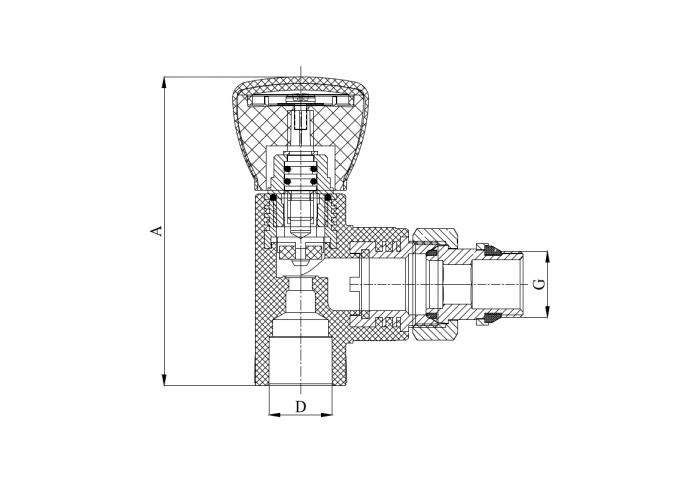
Шаровые краны из силумина стоят недорого, но отличаются низкой устойчивостью к нагрузкам и коррозии. Такие конструкции не стоит устанавливать на батареи отопления.
Силуминовые конструкции в отопительных системах выдерживают нагрузки не более года, потом они ломаются. Этот материал крайне плохо переносит повышенные нагрузки, такие как гидроудар, заметно подвержен коррозии. Иногда силуминовый кран для батареи отопления просто отваливается от трубопровода при закрывании или открывании крана. Это может привести к значительным и серьезным ожогам. Кроме того, при использовании некачественных кранов часто возникают протечки. В результате может быть затоплен не один этаж.
Порядок установки шарового крана
Проще всего установить фланцевый шаровый кран, это очень популярная конструкция. Чтобы установить такой кран, необходимо:
- Удалить теплоноситель из отопительной системы. У владельцев частных домов с индивидуальным отоплением проблем не возникнет, а вот жильцам квартир придется согласовать это мероприятие с управляющей компанией.

- Выбрать подходящее место.
- Нарезать резьбу (в случае ее отсутствия).
- Обмотать резьбу крана уплотнителем, например, ФУМ лентой.
- Привинтить кран.
- Проверить места соединения на предмет протечек.
Выясняя, как правильно поставить кран на батарею, следует учесть ряд нюансов, которые помогут грамотно выполнить эти операции.
Подробно посмотреть пример резки резьбы можно в следующем видеоролике:
Шаровый кран устанавливают на участке между батареей и байпасом — специальной перемычкой, которая обеспечивает циркуляцию теплоносителя в системе, даже когда кран перекрыт.
Кран устанавливают перед батареей и за перемычкой, которая соединяет “вход” и “выход” теплоносителя, чтобы при перекрывании потока теплоноситель не прекращал циркулировать по системе. Если такая перемычка (профессионалы называют ее байпас) отсутствует, при установке крана на радиатор эту проблему нужно обязательно решить. Устанавливая кран, следует учесть два момента:
- Не должно быть препятствий для регулировочной ручки, установленной в любое положение.
- Следует обеспечить свободный доступ пользователя к крану.
Перед приобретением крана, конечно, следует убедиться, что диаметр крана и трубы, на которую его будут устанавливать, соответствуют друг другу. Уточнить стоит также и тип резьбы. У фланцевого крана эти элементы могут быть выполнены следующим образом:
- обе резьбы внутренние;
- обе резьбы внешние;
- сочетание внутренней и внешней резьбы с разных сторон.
На фланцевых кранах имеется специальная маркировка в виде стрелки, которая указывает направление потока рабочей среды, т.е. теплоносителя. Не стоит пренебрегать этими указаниями при установке крана.
Чтобы избежать протечек, следует правильно использовать ФУМ ленту или другой подходящий уплотнитель. В случае, когда кран устанавливается на трубу с открытой резьбой (понятно, что на фланце крана резьба будет закрытого типа), уплотнитель наматывают по часовой стрелке. При этом мастер располагается лицом к отверстию трубы. Если же открытая резьба находится на фланце, уплотнитель также наматывают по часовой стрелке, но уже располагаясь лицом к крану, а не к трубе.
Когда ФУМ лента намотана правильно и в достаточном количестве, для завинчивания резьбы понадобятся заметные усилия. По окончании работ часть уплотнителя может немного выступать на стыке, это совершенно нормальная ситуация, характерная для хорошей герметизации. Если же кран проворачивается легко, использован слишком тонкий слой уплотнителя. В этом случае следует намотать еще немного ФУМ ленты, а затем плотно привинтить кран к трубе. Соблюдение этих несложных правил поможет установить кран правильно и обеспечит достаточно высокую герметизацию.
По окончании работ необходимо обязательно проверить соединение, заполнив систему водой, желательно, при повышенном давлении. Пренебрежение этим правилом может привести к затоплению помещения из-за неправильной герметизации соединений. Чаще всего от последствий недобросовестной работы страдают жильцы многоквартирных домов, поскольку заполнение отопительной системы водой перед началом отопительного сезона обычно проводится без предупреждения в будний день.
Несколько слов о кране Маевского
Помимо обычных шаровых кранов существует механизм, который предназначен специально для радиаторов — кран Маевского. Это устройство необходимо не для регулировки потока теплоносителя, а для удаления воздуха, который тем или иным образом попал в поток. В основе устройства находится игольчатый механизм, специально разработанный для этих целей.
Кран Маевского — небольшое устройство, которое обычно устанавливают в самой высокой точке отопительной системы, чтобы стравливать попавший в трубы воздух
Существуют два типа кранов Маевского — простая механическая модель и автоматическое устройство. Первым управляют вручную, второй настраивают соответствующим образом, и он включается, когда это необходимо. Удаление воздуха из отопительной системы позволяет предупредить образование воздушных пробок и повысить эффективность работы системы.
Устанавливают краны Маевского в самой высокой точке системы, где скапливается воздух. Если система работает с принудительной циркуляцией, перед включением такого крана рекомендуется отключить насос и подождать некоторое время.
Выбирая кран для чугунной батареи, следует помнить, что в таких конструкциях накапливается много загрязнений, которые создают дополнительную нагрузку на кран
Автоматический кран Маевского обычно используют только в системах автономного отопления. В этом случае владельцы дома могут контролировать качество теплоносителя, регулярно проводят чистку системы и т.п. В многоквартирных домах с централизованным отоплением используют модели крана Маевского с ручным управлением, они более прочные и лучше сопротивляются загрязнениям, которые характерны для теплоносителя в общественных системах. Автоматические модели в таких условиях очень быстро засоряются и ломаются. Особенно внимательными к состоянию кранов на радиаторах следует быть тем, у кого в доме стоят старые чугунные радиаторы.
регулировочные, полипропиленовые, шаровые, какие лучше, видео и фото
Если вы планируете самостоятельно заняться ремонтом труб или батарей, то разбираться в том, какие краны ставить на радиаторы отопления, нужно обязательно. Наличие правильно подобранной и эффективно работающей запорной арматуры дает возможность не только отсоединять отопительные приборы для ремонта и профилактики, но и регулировать количество теплоносителя, поступающего в батареи.
В нашей статье мы расскажем о том, какие краны можно монтировать, а также охарактеризуем их ключевые особенности.
Для управления работой отопительной системы используются самые разные вентили и клапаны
Запорные устройства
Шаровые
Краны, используемые для установки в систему обогрева помещения, следует условно разделить на две группы – запорные и регулирующие. Деление это во многом условно, поскольку и запорная арматура позволяет регулировать движение теплоносителя. Естественно, в этом случае точность регулировки получается довольно низкой, однако отсечь батарею от источника воды можно.
Схема шаровой конструкции
Самой простой и часто используемой разновидностью кранов являются шаровые:
- Шаровой кран предназначен для отключения радиатора. Его конструкция позволяет устанавливать устройство либо в открытое, либо в закрытое положение, так что регулировка осуществляется довольно по принципу «есть тепло – нет тепла».
Шаровые краны для радиаторов отопления обеспечивают двухпозиционную регулировку
Обратите внимание!
В принципе, можно зафиксировать вентиль и в промежуточном положении, но тогда скорость его износа возрастет многократно за счет трения взвешенных в воде частиц о запорный элемент.
Так что лучше этого не делать без крайней необходимости.
- Блокировка потока теплоносителя осуществляется за счет движения металлического шара с отверстием, соосным трубному просвету. При повороте рукоятки крана в действие приходит шток, который проворачивает сферу внутри корпуса, совмещая отверстие в ней с просветом трубы.
- Как правило, детали кранов производятся из стали, бронзы или латуни. За герметизацию соединений и запорной части отвечают фторопластовые прокладки, которые при необходимости можно заменить своими руками.
- Присоединение к радиатору осуществляется либо с помощью обычной гайки, либо с помощью «американки».
Шаровая конструкция с американкой
Конусные
В отличие от шаровых кранов, конусные вентили дают возможность регулировать поток теплоносителя более плавно. Это обеспечивается особенностями их конструкции:
Устройство в разрезе
- Запорным элементом выступает конусный шток, на поверхность которого наносится резьба.
- Когда мы вращаем маховик, шток двигается по резьбе, смещаясь в вертикальной плоскости.
- В крайнем нижнем положении просвет трубы полностью перекрывается. Герметичность перекрытия обеспечивается эластичными прокладками, которые надеваются на кольцевые канавки штока.
- Поднимая запорную часть, мы приоткрываем просвет, и теплоноситель начинает поступать в радиатор.
Обратите внимание!
Регулировать микроклимат в помещении можно лишь приблизительно, уменьшая или увеличивая количество горячей воды в каждой батарее.
Модель в полипропиленовом корпусе
На практике чаще всего используются бронзовые или латунные конусные краны для радиаторов отопления: полипропиленом комплектуются только системы, часть труб в которых тоже сделана из пластика. Это объясняется сравнительно небольшой прочностью и износостойкостью полимеров по сравнению с сантехническими сплавами.
С другой стороны, полипропиленовые краны для радиаторов отопления стоят несколько дешевле, потому в условиях дефицита бюджета их вполне можно использовать.
Кран Маевского
При заливке теплоносителя в систему отопления внутрь вместе с водой или антифризом попадает и воздух.
Для его удаления используются специальные устройства – так называемые краны Маевского:
Устройство для выпуска воздуха
- Конструкция такого изделия достаточно проста: его основу составляет запорный шток, установленный в корпусе с резьбой под радиаторную пробку.
- Шток приводится в движение либо отверткой, либо специальным ключом, открывая просвет трубы в седловине.
Обратите внимание!
Если есть возможность, покупайте вентили под отвертку, поскольку ключ вы будете регулярно терять, что и неудивительно – пользоваться им придется один-два раза в год.
- Нужно иметь в виду, что пропускная способность у такого крана невелика, так что, например, на расширительный бак его ставить не стоит: стравливать лишний воздух придется около часа. В такой ситуации больше подойдет обычный вентиль или водоразборный кран, установленный изливом вверх.
Фото установленного клапана
Регулировочные вентили
Принцип действия
Регулировочный кран на радиатор отопления – это устройство, которое позволяет автоматически управлять движением теплоносителя.
Конструкция таких изделий достаточно сложна, но и работают они куда эффективнее вентилей для ручной регулировки:
- За восприятие наружной температуры отвечает сильфон – емкость, заполненная жидкостью или газом. При повышении температуры сильфон расширяется, оказывая воздействие на регулировочный узел.
Конструкция термоголовки
Обратите внимание!
Цена жидкостных и газонаполненных устройств примерно одинакова, а вот особенности работы отличаются.
Так, газовые модели быстрее реагируют на изменение температуры, а жидкостные – точнее передают воздействие на поток теплоносителя.
- Расширенный сильфон давит на шток клапана, тот опускается и постепенно перекрывает седловину крана, по которой горячая вода поступает в батарею.
- При охлаждении наблюдается обратная ситуация: шток поднимается, и просвет седловины расширяется.
Степень изначального сжатия сильфона мы задаем самостоятельно, либо устанавливая нужное нам значение температуры на цифровом дисплее, либо вращая рукоятку механической настройки. Также возможно соединение термоклапана с внешними датчиками – в этом случае движением штока управляет не сильфон, а сервопривод под действием электрической или гидравлической системы.
Установка терморегуляционного крана
В среде специалистов вопрос о том, нужно ли ставить краны на радиаторы отопления, практически не обсуждается. Даже монтаж простого шарового вентиля обеспечивает ряд преимуществ, а наличие качественного терморегулятора – и подавно. Однако инструкция советует при установке подобных устройств соблюдать ряд правил:
Пример правильной установки изделия
- Во-первых, нужно выбрать подходящую модификацию вентиля. Для систем с одной трубой используем изделия типа RTD-G, для двухтрубных – RTD-N.
- Во-вторых, перед тем как ставить краны на радиаторы отопления, проверяем направление движения теплоносителя (указывается на корпусе стрелочкой). Если перепутаем, то устройство будет работать как угодно, только не так, как нам нужно.
- В-третьих, располагаем терморегуляционную головку перпендикулярно плоскости батареи, чтобы тепловой поток не влиял на ее работу.
Как регулировать радиаторы отопления кранами – тоже вопрос достаточно простой:
- Установив вентиль на радиатор, проверяем герметичность и подаем теплоноситель в систему.
- С помощью рукоятки или циферблата выставляем среднюю температуру.
- Примерно через час корректируем настройку клапана по своим ощущениям и сверяясь с градусником в комнате.
- Если необходимо, повторяем корректировку еще раз, однако обычно это не требуется.
Систему настраиваем путем вращения рукоятки
После этого вмешиваться в работу устройства обычно приходится не чаще раза в месяц – при резких изменениях внешней температуры.
Заключение
Однозначно сказать, какие краны для радиаторов отопления лучше, нельзя. Иногда бывает достаточно врезать в систему обычный шаровой вентиль, а иногда для обеспечения комфортного микроклимата на каждый радиатор нужно установить по термостатическому крану, регулирующему температуру в автоматическом режиме.
Более подробно ознакомиться с типами используемой арматуры и ее применением при обустройстве системы теплоснабжения вы сможете, если внимательно изучите видео в этой статье.
Как поставить кран на батарею — особенности установки кранов на батареи + фото
Для нормального функционирования радиатора отопления необходимо установить дополнительную запорную арматуру. С помощь крана можно регулировать поступление теплоносителя в батарею, отключать ее от стояка в случае необходимости, а также стравливать воздух, чтобы радиатор нагревался равномерно. Какие запорные арматуры существуют и как поставить кран на батарею, будет рассказано в этой статье.
Какие краны бывают и для чего они используются
Если вы решили установить на своей батарее кран, то его нужно правильно подобрать. В сантехнических магазинах большой выбор различной запорной арматуры, но не каждая из них подойдет для установки на радиатор.
В системе отопления могут использоваться следующие тепы запорной арматуры:
- фланцевые шаровые краны;
- муфтовые шаровые краны;
- игольчатые краны.
Каждая конструкция используется по-разному. Особенностью фланцевого шарового крана является то, что вентиль может использоваться только в одном положении. Устройство должно быть полностью открыто и пропускать весь поток, либо полностью закрыто. Из-за конструктивных особенностей установить фланцевый шаровой кран на батарею нельзя. Такие устройства используются для контроля трубопроводов.
При помощи муфтового шарового крана можно плавно регулировать движение жидкости. Именно поэтому такое устройство прекрасно подходит в качестве запорной арматуры для установки на радиатор отопления. Муфтовый шаровой кран имеет резьбу. С ее помощью устройство надежно фиксируется на нужном приборе.
Сегодня в продаже есть большой выбор муфтовых шаровых кранов. Они могут быть предназначены для пропускания через себя жидкости с разной плотностью. Эту особенность необходимо учитывать при покупке и внимательно читать технические характеристики к изделию.
Существует еще один вид запорной арматуры, который обычно устанавливают на батарею – это игольчатый кран, или кран Маевского. Центральной частью такого устройства является игольчатый клапан. При помощи ключа (а в случае его отсутствия можно воспользоваться обычной отверткой) клапан можно открыть.
Устройство Маевского предназначено для спуска воздуха из батареи. В системе центрального отопления циркуляция теплоносителя происходит неравномерно. В результате образуются многочисленные воздушные пузырьки. Попадая в радиатор, они скапливаются в верхней его части (как правило, с противоположной стороны от входного отверстия). Такая воздушная пробка в батарее не даст последней равномерно нагреться. Поэтому игольчатый кран или устройство Маевского и устанавливают с торца радиатора.
Кроме этого, существует и другая запорная арматура для радиаторов. Сегодня в продаже можно найти различные автоматические краны. Они позволяют регулировать объем поступающего в батарею теплоносителя, и тем самым управлять температурой его нагрева. Также автоматизации подвергся и кран Маевского. Можно установить устройство, которое само (без участия человека) будет спускать накопившийся воздух.
Как установить кран на батарею
Чаще всего (из-за удобства монтажа) кран на радиатор устанавливается при помощи резьбового соединения или (как его называют в народе) «американки». Такое устройство представляет собой конструкцию с одной или двумя накидными гайками. С их помощью кран прижимается к трубе.
Большая часть «американок» оснащается шестигранными гайками. Это позволяет использовать для закручивания обычный гаечный ключ. Но есть модели, оснащенные двумя прорезями по бокам гайки, в этом случае необходимо использовать специальный ключ.
Не стоит забывать, что вся запорная арматура устанавливается одновременно с монтажом радиатора. Если это делается на уже действующей батарее, то необходимо предварительно слить теплоноситель, а для этого придется перекрывать стояк отопления. Такую услугу должна предоставить управляющая компания.
Установка крана Маевского на чугунную батарею также не составит большого труда. Перед установкой убедитесь, что заглушка имеет нужное отверстие для закручивания устройства. Кран Маевского устанавливается в торцевую заглушку в верхней части радиатора и с противоположной от входного отверстия стороны. Если на заглушке нет нужного места для установки, то необходимо купить другую или просверлить имеющуюся и нарезать в ней резьбу.
Перед установкой перекройте стояк отопления (или закройте запорную арматуру на входе и выходе батареи). Затем необходимо слить воду. После этого можно заменить заглушку и вкрутить кран. При этом необходимо добиться, чтобы отверстие крана смотрело в сторону от стены и немного вниз. Так будет удобнее удалять скопившийся воздух.
При монтаже любого крана важно добиться полной герметичности. Для этого лучше использовать подмотки. При монтаже запорной арматуры с помощью «американки» можно воспользоваться ФУМ лентой, но только в том случае, если резьба не имеет острых краев. Если конструкция резьбы не подходит, то можно применить обычную сантехническую паклю.
Также хотим предложить вашему вниманию некоторые статьи, которые могут оказаться вам полезными:
Видео
Поставить кран Маевского в радиатор отопления несложно. Небольшая разница лишь в том, с какой стороны нужно произвести монтаж крана. Посмотрите, как это делает мастер:
Это видео познакомит вас с кранами и фитингами к радиатору:
Фото
Как заменить батарею в термостате Honeywell
В связи с последним повышением температуры, проблемы с кондиционером могут стать проблемой. Распространенная проблема в любое время года — неисправный термостат. Поддержание здоровой и комфортной температуры в вашем доме очень важно, и небольшая проблема, подобная этой, может привести к серьезным чрезвычайным ситуациям.
К счастью, если ваш термостат Honeywell внезапно перестанет работать, решение может быть довольно простым: батарея может быть старой. Не знаете, как его заменить? Не о чем беспокоиться.Это руководство проведет вас через процесс замены батареи термостата Honeywell за несколько простых шагов.
Что вам понадобится:
Шаг 1: Снимите батарейный отсек
Батарейный отсек термостата Honeywell расположен на боковой стороне устройства. Чтобы снять его, сначала нажмите на язычок в верхней части термостата. Затем потяните за него, чтобы снять отсек — он должен выскользнуть наружу.
Шаг 2: Извлеките и утилизируйте старые батареи
В батарейном отсеке должны находиться две батарейки ААА.Поскольку одна из батарей (или обе) может быть причиной вашей проблемы, обязательно извлеките их обе.
Шаг 3: Вставьте новые батарейки в корпус
Вставьте новые батарейки, обращая внимание на направление положительной и отрицательной сторон.
Шаг 4: Замените батарейный отсек
Теперь, когда в батарейном отсеке установлены новые батареи, задвиньте отсек обратно в термостат. На этот раз вставьте его сначала снизу.Затем нажмите и защелкните.
Готово!
Готово! После установки новых батарей термостат Honeywell должен на мгновение включиться. Теперь вы можете вернуться к идеальной температуре вашего дома.
Видеоурок
Если вы предпочитаете видеоурок, посмотрите видео ниже. Он проведет вас через все шаги, показанные выше.
Все еще нужна помощь?
Если замена батарейки на термостате не решила проблему, мы можем помочь.Свяжитесь с нами сегодня, чтобы назначить встречу.
Как использовать кнопку Vape Pen | Пошаговое руководство для начинающих
Дополнительные советы можно найти в блоге Vaporesso здесь:
Когда вы получаете вейп-ручку, вы, должно быть, очень хотите ее включить. Не принимайте близко к сердцу. Давайте посмотрим, как использовать ручку для электронных сигарет.
Как использовать вейп-ручку с кнопкой:
- Пять щелчков мышью , чтобы включить.
- Три щелчка мышью , чтобы изменить уровень нагрева.
- Пять щелчков , чтобы снова выключить.
Посмотрите видео: Как использовать Vaporesso Orca SOLO
Пять основных вопросов о вейп-ручках — для новичков и новичков
Прежде чем задавать вопросы, необходимо знать состав вейп-ручки. На самом деле, большинство вейп-ручек имеют одинаковые детали, хотя некоторые могут немного отличаться.
Содержание:
Что такое вейп-ручка?
Ручки Vape содержат аккумулятор, распылитель, картридж или резервуар, датчик и мундштук.
VM STICK 18 от Vaporesso. Когда пользователь всасывает мундштук, аккумулятор отправляет заряд на датчик, который вызывает повышение температуры в распылителе. Это нагревает жидкость в картридже и превращает ее в пар. Пар проходит через устройство в рот пользователя, который выпускает его на выдохе.
Как включить / выключить вейп-ручку?
Вот шаги:
1. Быстро нажмите кнопку 5 раз
2. Обратите внимание на мигающую лампочку на кнопке
3. Теперь батарея активирована, вы можете нажать и удерживать кнопку, когда вдыхаете вейп.
4. Быстро нажмите кнопку 5 раз, чтобы выключить аккумулятор.
Как отрегулировать настройки отопления?
Нажмите кнопку питания 3 раза подряд, чтобы отрегулировать выходную мощность.
ORCA SOLO PLUS от Vaporesso
Как сделать первый вдох?
- Используйте руководство
Вы должны прочитать его, чтобы избежать осложнений и возможных ошибок.
- Включите питание
Зарядите аккумуляторы с помощью зарядных устройств, поставляемых производителем.
- Заправьте ручку
Большинство вейперов впервые тестируют свои ручки без сока или пароварки.Это называется грунтовкой.
- Загрузите бак
Как наполнить вейп-ручку?
- Разберите бак & Заполните капельницу электронной жидкостью
- Заполните бак, но избегайте среднего отверстия
- Распределите жидкость по внутренней части резервуара
- Привинтите основание воздушного потока обратно к резервуару аккумуляторной стороной вниз
- Подождите 5 минут, чтобы жидкость полностью впиталась в змеевик.
Вышеупомянутая процедура — не единственный способ загрузить резервуар вашего электронного пера.Существуют разные модели, поэтому, естественно, будут разные методы наполнения.
Вот несколько советов по наполнению вейп-ручки э-соком :
A: Отвинтите верхнюю крышку от стеклянной трубки и залейте электронный сок, как vaporesso veco solo plus
B: открутите капельницу и залейте е-сок, как vaporess sky solo plus
C: Сдвиньте и заполните дизайн (поверните и отодвиньте наконечник для капель, чтобы заполнить, как в каскадных сериях vaporesso). Пожалуйста, убедитесь, что не переполняете.
Вейп прочь
Нажмите кнопку пять раз, чтобы запустить вейп-ручку. Когда загорится индикатор, поднесите мундштук к губам и вдохните распыленный электронный сок по вашему выбору или вкусу.
Дополнительные советы можно найти в блоге Vaporesso здесь:
Лучшие вейп-ручки для электронных жидкостей? Как пользоваться вейп-ручкой?
2.0 Аккумулятор | O.penVAPE
Как пользоваться?
О.Ручки penVAPE просты в использовании и эксплуатации. Просто прикрутите свой любимый картридж с эфирным маслом O.penVAPE и каждый раз потяните на 8 секунд, чтобы получить Perfect Puff. Если у вас есть наша батарея переменного напряжения 2.0, есть несколько дополнительных наворотов. Если он не работает при вдохе, просто нажмите кончиком стилуса 5 раз, чтобы включить аккумулятор, и он загорится. Вы также можете изменить настройки нагрева, нажав 2 раза. Для оптимальной производительности полностью зарядите перо перед использованием (подождите 3-4 часа для первых трех зарядок).Если вы используете аккумулятор O.penVAPE 2.0, включите режим быстрой зарядки для 30-минутной полной зарядки!
Совместим ли мой продукт?
Ручки O.penVAPE имеют размер резьбы 510 и должны работать с большинством имеющихся картриджей, но мы всегда рекомендуем использовать наши ручки с нашими картриджами для достижения наилучших результатов. Наиболее распространенная проблема совместимости, которую мы наблюдаем, заключается в том, что люди не используют одновременно батарею O.penVAPE и картридж O.penVAPE или не используют картридж, активируемый кнопкой, с нашими ручками.
Почему у меня мигает аккумулятор?
Не проблема! Есть быстрое решение любой проблемы с аккумулятором. Мигающий свет означает 1. Батарея разряжена и требует зарядки. 2. Возникла проблема с подключением. Для АККУМУЛЯТОРА ПЕРЕМЕННОГО НАПРЯЖЕНИЯ 2.0 вы можете щелкнуть кончиком пера 3 раза, чтобы проверить, не разрядился ли перо. Если мигает КРАСНЫЙ, это проблема с подключением. Проблемы с подключением возникают либо из-за того, что картридж не предназначен для нашего испарителя, либо из-за несоответствия соединительных пластин.Посмотрите наше видео об устранении неполадок для получения дополнительной информации. БЕЛЫЕ мигающие огни на батарее 2.0 сигнализируют о проблеме с воздушным потоком. Это может быть забитый картридж или место подключения. Очистите места соединения ручки медицинским спиртом, а затем, при необходимости, вставьте скрепку, чтобы удалить все засорения. Если ваша батарея 2.0 мигает белым, пожалуйста, дважды щелкните, чтобы изменить настройки, чтобы убедиться, что вы не используете настройку воска. Для O.RIGINAL BATTERY очистите все области соединений медицинским спиртом. Это удалит любые остатки, которые могли блокировать соединение.Если очистка не дала результатов, используйте скрепку, чтобы приподнять соединительную пластину аккумулятора и / или картриджа. Пожалуйста, посмотрите видео ниже для получения дополнительной информации.
Я попытался устранить неполадки, почему моя ручка не работает?
Вы прошли до края земли и обратно …. а ручка все равно не работает. Вы испробовали все уловки, чтобы перо заработало, но оно все равно не работает. Здесь приходят специалисты, мы рады поговорить с вами в чате, по электронной почте или по телефону, чтобы узнать, что конкретно происходит.Пожалуйста, перейдите в нижнюю часть https://openvapeshop.com в наш раздел гарантии. Вы найдете полные инструкции по отправке сломанной ручки на замену, а также по нашей ускоренной замене. Все, что вам нужно, это форма возврата O.penVAPE, которая находится на нашей странице гарантии. Отправьте нам аккумулятор вместе с формой возврата по адресу, указанному в верхней части формы. Затем мы отправим вам новую ручку и зарядное устройство, чтобы заменить вашего старого друга, когда ваша ручка прибудет. Это будет даже тот же цвет, если вы не укажете в форме, что хотите изменить цвет.Замена оригинальных батарей не может быть обновлена до батареи 2.0, но батареи 2.0 могут быть заменены на две оригинальные батареи, если они того пожелают. Вы будете нести ответственность за оплату односторонней доставки, чтобы отправить нам свои батареи, но мы заберем ее оттуда! Или вы можете выбрать нашу замену за 10 долларов, если вы предпочитаете не отправлять нам ручку для замены. Картриджи O.penVAPE не будут заменены компанией ни при каких обстоятельствах, поскольку отправка или получение продуктов каннабиса по почте является незаконным.Если у вас неработающий картридж, обратитесь к продавцу или в нашу службу поддержки клиентов по адресу [email protected], и мы найдем способ доставить вам работающий картридж.
5 приложений, разряжающих аккумулятор iPhone — и что вы можете с этим поделать
5 приложений, разряжающих аккумулятор iPhone
Приложения, установленные на вашем iPhone, могут быть причиной того, что ваше устройство не всегда держит заряд в течение дня. Изменение настроек в этих пяти приложениях для iPhone поможет продлить срок службы батареи вашего устройства.
Ни для кого не секрет, что Apple гораздо строже, чем Google, когда дело доходит до того, что разрешено в ее App Store. Тем не менее, есть еще более 2 миллионов приложений для iOS на выбор.
Хотя многие из этих приложений могут быть полезны, количество данных, которые компании собирают о вас, просто шокирует. Но вы можете держать их в страхе, изменив несколько настроек. Коснитесь или щелкните, чтобы увидеть, какие параметры отслеживания вам нужно изменить прямо сейчас.
Эти приложения также могут быть причиной того, что ваше устройство не всегда держит заряд в течение дня.И вы можете быть удивлены, узнав, какие популярные приложения наиболее разряжают вашу батарею. Хотите получить максимальную отдачу от своего iPhone? Не пропустите эти 9 важных советов и приемов для iOS 13. Нажмите или щелкните здесь, чтобы обновить напоминания, заставить ваш телефон работать быстрее и многое другое.
1. Самая большая социальная сеть
Приложение Facebook потребляет пугающее время автономной работы. Если вы не измените некоторые настройки, он будет работать постоянно в фоновом режиме и автоматически синхронизирует обновления и контакты.Но не волнуйтесь, эти проблемы не так уж сложно исправить.
Во-первых, вам нужно отключить настройки местоположения и фоновое обновление приложений. Затем отключите автовоспроизведение видео. Коснитесь или щелкните здесь, чтобы получить пошаговые инструкции о том, как все это сделать.
Вы также можете остановить постоянную разрядку аккумулятора, просто отключив уведомления. Таким образом, ваш телефон не будет работать сверхурочно, постоянно доставляя нежелательные и часто раздражающие уведомления.
СВЯЗАННЫЙ: Вы обновились до последнего и лучшего iPhone? Камера iPhone 11 сносит модели из воды.Коснитесь или щелкните, чтобы узнать, как использовать новый широкоугольный объектив, ночной режим и лучшие, чем когда-либо, инструменты для работы с видео.
Вот как отключить уведомления:
Откройте приложение Facebook. Щелкните трехстрочное меню и выберите Настройки и конфиденциальность , затем Настройки . В разделе «Безопасность» коснитесь Приложения и веб-сайты . Щелкните Приложения , Веб-сайты и Игры и отключите эту функцию.
2. Приложение, которое всегда знает, где вы находитесь.
Карты Google очень полезны, но кажется, что наиболее полезные приложения имеют тенденцию наносить наибольший урон аккумулятору вашего телефона.Google Maps требует чрезмерного количества данных для правильной работы и отображения точных сведений о местоположении. К счастью, есть несколько вещей, которые вы можете сделать, чтобы Google Maps не слишком расходовал заряд батареи.
Не позволять картам обновляться, когда они не используются. Выключите режим GPS и также настройте функцию определения местоположения, поскольку оба требуют значительного количества энергии. Если вам это не нужно или вы не используете приложение, просто отключите их, пока они вам не понадобятся.
Вот как изменить настройки:
● Откройте Настройки и прокрутите вниз до Карты Google .
● Нажмите Местоположение и выберите Никогда, Спрашивать в следующий раз, При использовании приложения или Всегда .
● После настройки параметра Местоположение коснитесь Карты Google в верхнем левом углу экрана, затем выберите «Уведомления».
● Отключите Разрешить уведомления , чтобы устройство не отправляло ненужные уведомления на ваше устройство.
3. Краткие сообщения, но большая разрядка батареи
Хотя это весело, Snapchat — одно из тех эгоистичных приложений, которым не хватает слабого места для батареи вашего телефона или общей производительности.Одной только службы уведомлений достаточно, чтобы высосать жизнь из вашего устройства. Приложение также использует службу определения местоположения, чтобы сообщать о местоположении пользователя в режиме реального времени.
СВЯЗАННЫЙ: Найти человека, которого вы ищете, в социальных сетях может быть непросто. Одного имени может быть недостаточно, чтобы найти того старого друга, делового знакомого или даже бывшего, к которому вы хотите поговорить. Коснитесь или щелкните, чтобы увидеть 6 уловок, чтобы найти кого-нибудь в социальных сетях.
Вам следует подумать об отключении функции определения местоположения в реальном времени, которая питается от вашей батареи.Вот как это сделать:
● Откройте приложение Snapchat.
● Нажмите на изображение своего профиля в верхнем левом углу экрана.
● Нажмите на шестеренку настроек в правом верхнем углу экрана.
● Прокрутите вниз до раздела «Кто может …» и нажмите «Посмотреть мое местоположение».
● Выберите режим призрака.
В этом же разделе вы можете разрешить друзьям запрашивать ваше местоположение.
4. Не одно приложение, разряжающее батарею
Как и его родительское приложение, Facebook Messenger разряжает вашу батарею, как никакое другое.Опять же, все сводится к тому, что происходит в фоновом режиме.
Однако вы не застряли в Facebook Messenger, если хотите общаться со своими друзьями из Facebook. Facebook понимает, насколько бесполезно его обычное приложение для обмена сообщениями, поэтому социальный гигант создал Messenger Lite.
Обязательно обновляйте любую версию приложения Facebook Messenger. Последняя версия всегда будет работать наиболее эффективно и потреблять меньше драгоценного заряда батареи.
СВЯЗАННЫЙ: Если вам нужно отправить конфиденциальное сообщение, вы предпочитаете текст или электронную почту? Коснитесь или щелкните, чтобы узнать, какой способ связи более безопасен.
5. Приложение используют более миллиарда человек
У WhatsApp самый высокий уровень активности среди всех приложений для обмена сообщениями, опередив Facebook, с 1,5 миллиардами пользователей в 180 странах.
Он может быть популярным, но он также разряжает батарею, даже когда вы им не пользуетесь.
Это подводит нас к первому решению: используйте меньше. Если вас действительно беспокоит время автономной работы, найдите альтернативу.
Если вы не можете отказаться от этого, есть несколько вариантов.Как и в случае с Facebook, отключите push-уведомления. Вы также можете перестать смотреть видео через WhatsApp, так как это еще больше разряжает аккумулятор вашего телефона.
БОНУС: 3 самых безопасных способа оплаты онлайн (Подсказка: не используйте кредитную карту)
Приближаются праздники, и сезон онлайн-покупок в самом разгаре. Но везде, где есть покупки в Интернете, тоже творится жульничество.
Чтобы обезопасить себя, вам необходимо использовать безопасные методы для оплаты и отправки денег.Несмотря на то, что кредитные карты являются наиболее распространенной формой приема платежей, они далеко не безопасны.
Есть несколько способов оплаты в Интернете, которые безопаснее и проще, чем ввод данных карты. Мы разберем ваши варианты и поможем выбрать новый способ оплаты, совершения покупок и отправки денег через Интернет. Коснитесь или щелкните здесь, чтобы узнать о самых безопасных способах оплаты покупок в Интернете.
Какие вопросы о цифровом образе жизни у вас есть? Позвоните на национальное радио-шоу Кима и нажмите здесь, чтобы найти его на местной радиостанции.Вы можете слушать или смотреть Шоу Ким Командо на своем телефоне, планшете, телевизоре или компьютере. Или коснитесь или щелкните здесь, чтобы просмотреть бесплатные подкасты Ким.
Авторские права 2019, WestStar Multimedia Entertainment. Все права защищены.
Узнайте обо всех последних технологиях на The Kim Komando Show, крупнейшем в стране ток-шоу на радио выходного дня. Ким отвечает на звонки и дает советы о современном цифровом образе жизни — от смартфонов и планшетов до взлома данных и конфиденциальности в Интернете.Чтобы получить ее ежедневные советы, бесплатные информационные бюллетени и многое другое, посетите ее веб-сайт Komando.com.
Как сэкономить заряд аккумулятора MacBook
Если вы обнаружите, что аккумулятор вашего Mac быстро разряжается или просто не работает так долго, как раньше, у нас есть несколько советов, которым нужно следовать. Узнайте, что делать, если аккумулятор Mac разряжен, и способы продлить срок службы аккумулятора Mac. Мы также рассмотрим, что может разряжать аккумулятор MacBook.
Прочтите, чтобы узнать, как продлить срок службы батареи MacBook Air или MacBook Pro.
На сколько времени хватит аккумулятора моего Mac?
Мы начнем с того, что покажем вам, как узнать, сколько времени автономной работы вы можете ожидать от вашего Mac, а затем рассмотрим некоторые способы увеличения времени автономной работы.
Если вашему MacBook, MacBook Air или MacBook Pro несколько лет, вы можете задаться вопросом, сколько времени работы от аккумулятора вам следует ожидать.
Новые модели MacBook должны обеспечивать следующее время автономной работы:
- MacBook Air (2018, 2019): До 12 часов в беспроводной сети, до 13 часов при воспроизведении видео через приложение Apple TV.
- 13in MacBook Pro (2018, 2019): До 10 часов в беспроводном Интернете, до 10 часов при воспроизведении видео через приложение Apple TV.
- 15-дюймовый MacBook Pro (2018, 2019): До 10 часов в беспроводном Интернете, до 10 часов при воспроизведении видео через приложение Apple TV.
- 16in MacBook Pro (2019): До 11 часов в беспроводном Интернете, до 11 часов при воспроизведении видео через приложение Apple TV.
Можно ожидать, что емкость аккумулятора с годами немного снизится, но есть способы минимизировать это, в том числе не оставлять MacBook постоянно подключенным к розетке.Мы обсудили другие способы продлить срок службы батареи ниже.
Как проверить время автономной работы на MacBook
Вот сколько должно хватить вашей батарее. Но как узнать, на сколько хватит заряда батареи?
К счастью, легко увидеть, сколько заряда осталось в аккумуляторе Mac, вот как это сделать:
- Найдите значок батареи в строке меню. Если вы еще не видите процентное значение рядом с ним, щелкните значок батареи.
- Щелкните Показать процент.
- Теперь вы увидите сколько у батареи заряда в процентах.
Это хорошо, поскольку показывает, скоро ли разрядится ваша батарея, но не показывает, сколько у вас времени. Итак, наш следующий шаг.
Как узнать, сколько осталось заряда батареи
Если вы используете версию macOS (или Mac OS X), предшествующую Sierra, легко понять, сколько часов работы от батареи осталось:
- Откройте системные настройки.
- Щелкните Energy Saver.
- Вы увидите сообщение с указанием примерного оставшегося времени.
К сожалению, Apple удалила индикатор времени работы от батареи при запуске macOS Sierra 10.12.2 (вероятно, потому, что он был не так точен).
Если вы используете более новую версию macOS — Sierra, High Sierra, Mojave или Catalina — узнать, сколько часов или минут использования у вас осталось в аккумуляторе, не так просто, но это можно сделать:
- Откройте Acticity Monitor (нажмите пробел + Command и начните вводить Activity).
- Щелкните вкладку Энергия.
- Внизу окна вы увидите оставшийся заряд, оставшееся время и время работы от батареи.
Оставшееся время показывает, сколько часов вы можете рассчитывать. (Время работы от аккумулятора — это время, в течение которого ноутбук работал от аккумулятора без подключения к розетке). Расчет может занять некоторое время.
Другой вариант — использовать бесплатное приложение CoconutBattery от Coconut-Flavor.
- Загрузите и установите CoconutBattery.
- Откройте приложение и нажмите coconutBattery> Настройки.
- Установите флажок «Запускать при запуске» и отобразите состояние заряда в строке меню. (Вам нужно будет поместить приложение в папку Applications, чтобы это работало). Теперь вы увидите второй значок батареи и индикатор процента в вашем меню (у нас были разные проценты).
- Теперь все, что вам нужно сделать, это нажать на новый индикатор батареи, чтобы увидеть информацию, которой может поделиться coconutBattery, включая время до разряда.
Как увеличить время автономной работы Mac
Теперь, когда вы знаете, сколько времени вам нужно пройти, прежде чем ваши аккумуляторные батареи разрядятся в течение дня, хотя указанное время является лишь ориентировочным. Однако есть несколько способов максимально эффективно использовать аккумулятор. Ниже мы поделимся советами по увеличению времени автономной работы Mac.
Во многих случаях низкая производительность аккумулятора — на Mac, iOS и всех других основных настольных и мобильных операционных системах — связана с тем, что аккумулятор требует слишком много работы, и пользователем, который не заботится о нем должным образом.
Некоторые из этих шагов являются базовыми, другие — более опытными, мы рассмотрим их все ниже.
Шаг 1. Узнайте, сколько разряжается ваша батарея
Вышеупомянутое даст вам представление о том, сколько времени вы можете рассчитывать на зарядку аккумулятора MacBook до следующей зарядки. Следующий шаг — увеличить эту цифру, что вы можете сделать, если внесете несколько изменений в то, как вы используете свой Mac.
Первое, что нужно сделать, это прекратить использовать любые энергоемкие приложения!
Apple представила удобную функцию в OS X 10.9 Mavericks — возможность видеть, какие приложения разряжают вашу батарею. Пока вы используете Mavericks или более позднюю версию macOS, вы можете увидеть список приложений, потребляющих много энергии, выполнив следующие действия:
- Щелкните значок батареи в строке меню (рядом с часами)
- Посмотрите в разделе «Использование значимой энергии», чтобы увидеть виновника — в нашем случае Firefox.
- Если ни одно из ваших приложений не потребляет много энергии, вы увидите сообщение: «Нет приложений, потребляющих много энергии».
Это полезная информация, потому что, если вам нужно разрядить еще несколько минут батареи, вы можете закрыть Firefox и использовать Safari, который потребляет немного меньше энергии.
Это не обязательно означает, что с приложением что-то не так, просто это немного разряжает батарею. Однако это может указывать на то, что что-то не так, поэтому вы можете попробовать перезапустить приложение, чтобы увидеть, решит ли это проблему.
Вы можете получить еще больше информации о энергоемких приложениях, взглянув на Activity Monitor.Вот как:
- Откройте монитор активности.
- Щелкните вкладку Энергия.
- Здесь вы можете отсортировать по «Energy Impact», чтобы увидеть, как больше всего используется мощность вашей машины.
Вы также можете использовать Activity Monitor, чтобы убедиться, что у вас нет «побежавшего процесса». Процессом может быть приложение или другая функция Mac OS X или macOS, и иногда они идут наперекосяк и заставляют процессор работать сверхурочно.
- Откройте монитор активности (приложения / утилиты).
- Выберите CPU.
- Выбрать все процессы.
- Выберите столбец ЦП.
- Найдите любое приложение, которое занимает более 70% ЦП (и делает это постоянно).
Если это такая программа, как Safari, Mail или Google Chrome, сначала попробуйте выйти из программы обычным образом. Если это не обычное приложение или оно не отвечает, вы можете выбрать процесс в Activity Monitor и нажать значок «Выход» (в верхнем левом углу Activity Monitor).
Это хорошее начало, но есть много других настроек, которые вы также можете сделать, чтобы увеличить время автономной работы вашего MacBook.
Шаг 2. Измените настройки энергосбережения
- Откройте системные настройки.
- Щелкните Energy Saver.
- Нажмите «Батарея» и переместите ползунок рядом с «Выключить дисплей через …» — чем меньше число, тем больше энергии вы сохраните.
- Отметьте также «По возможности переводите жесткие диски в спящий режим» и «Слегка затемняйте дисплей при питании от батареи», если вы можете с этим справиться.
- Вам также следует отключить Включить Power Nap, чтобы ваш Mac ничего не делал во время сна.
Шаг 3. Используйте темный режим
Включите темный режим, так как для отображения черных пикселей требуется меньше заряда батареи, чем для белых. Если у вас нет Mojave (который представил темный режим) или Catalina (который улучшил его), вы можете инвертировать цвета, чтобы сэкономить заряд батареи.
Чтобы включить темный режим в Мохаве или Каталине, выполните следующие действия:
- Откройте системные настройки.
- Щелкните «Общие».
- Щелкните Dark.
Чтобы инвертировать цвета, выполните следующие действия:
- Откройте системные настройки.
- Щелкните Доступность.
- Щелкните «Показать».
- Установите флажок «Инвертировать цвета».
У нас есть руководство по использованию темного режима на Mac.
Шаг 4. Прекратить фоновую активность
- Отключить уведомления. Щелкните Системные настройки> Уведомления и ограничьте количество приложений, которые могут проверять уведомления.
- Отключить режим автоматической проверки почты. Откройте «Почта»> «Настройки» и измените вкладку «Проверка новых сообщений» на «Вручную».
- Выключить прожектор. Откройте настройки Spotlight, выберите вкладку «Конфиденциальность» и перетащите жесткий диск Mac в список «Конфиденциальность».
Шаг 5. Отключите функции отключения питания
- Уменьшите яркость экрана. Нажмите клавишу F1 и уменьшите яркость экрана. Вы также можете контролировать это в Системных настройках.
- Выключите Bluetooth.Щелкните значок Bluetooth в строке меню и выберите «Отключить Bluetooth» (или откройте «Системные настройки»> «Bluetooth» и нажмите «Отключить Bluetooth».
- Выключите Wi-Fi. Это немного более экстремально, так как вы не сможете использовать беспроводной Интернет. Но если вы не пользуетесь Интернетом или электронной почтой, обязательно выключите Wi-Fi. Щелкните AirPort в строке меню и выберите «Отключить Wi-Fi».
- Отключить звук. Нажмите кнопку «Отключить звук», чтобы избавиться от посторонних предупреждений и шума. Вы можете включать и выключать звук по мере необходимости.
- Удалите подключенное оборудование. Отключите все SD-карты, внешние диски или модемы 4G. Все они питаются от MacBook и могут повлиять на аккумулятор.
- Отключить подсветку клавиатуры (обычно это F5, чтобы выключить, F6, чтобы снова включить)
Шаг 6. Держите MacBook в прохладе
Держите Mac в прохладе. В MacBook от Apple есть термодатчики, которые отключают аккумулятор из соображений безопасности, если устройство перегревается. Вы можете попробовать поднять его на подставке вроде этой от Twelve South.
The Twelve South Curve — это приподнятая настольная подставка для Apple MacBook, MacBook Air и MacBook Pro. Здесь он стоит 59,99 доллара.
Шаг 7. Проверьте, отзывается ли ваш MacBook.
Возможно, ваша батарея связана с основной проблемой. Например, Apple объявила об отзыве моделей MacBook Pro, купленных в период с сентября 2015 года по февраль 2017 года (Retina, 15 дюймов, середина 2015 года) из-за проблемы, из-за которой батареи в этих моделях могли перегреваться.
В пресс-релизе компания заявила, что: «Поскольку безопасность клиентов является главным приоритетом, Apple просит клиентов прекратить использование уязвимых 15-дюймовых MacBook Pro.«Чтобы узнать, затронут ли ваш ноутбук, посетите веб-сайт Apple здесь, чтобы узнать, имеете ли вы право на замену батареи. Введите серийный номер вашего компьютера на странице программы, чтобы узнать, подходит ли он для замены батареи. коммутатор будет бесплатным.
Шаг 8: Исключите любые ошибки или ошибки
Выполнение описанных выше действий могло решить ваши проблемы, но может и не решить их — возможно, в вашем MacBook есть ошибка, имеющая какое-то описание.
В прошлом были проблемы, такие как MagSafe, не заряжающий MacBook, ошибочное сообщение «Service Battery» в OS X Mavericks, плохое удержание батареи в 13-дюймовой модели MacBook Pro Retina и предупреждающее сообщение «Нет доступных батарей» в более старых версиях. , предварительно unibody MacBook.
Вы можете посетить официальные форумы Apple и ознакомиться с руководствами YouTube по исправлению других распространенных ошибок.
Как сохранить аккумулятор MacBook
Вы можете внести некоторые изменения в повседневное использование MacBook, которые помогут продлить время автономной работы.
Не заряжать до 100%
Знаете ли вы, например, что Apple рекомендует регулярно заряжать только до 50%, так как хранение с максимальной емкостью в течение длительного периода может привести к сокращению срока службы батареи? Или что постоянная работа батареи с однозначным процентом может повредить литий-ионную батарею в долгосрочной перспективе?
Не оставляйте MacBook подключенным к розетке
Еще одна ошибка, которую делают многие, — все время оставлять MacBook подключенным к розетке на столе.Если вы оставите ноутбук включенным все время, это в конечном итоге приведет к разрядке аккумулятора. Для этого есть несколько причин, но самая большая из них заключается в том, что дополнительное тепло, вызванное постоянным подключением к розетке, повредит батарею.
Обновите программное обеспечение
Возможно, ваша батарея разряжается быстрее, чем обычно, из-за проблемного обновления программного обеспечения.
Этот шаг не поможет вам увеличить время автономной работы прямо сейчас, так как запуск обновления программного обеспечения потребляет много энергии (и обычно не может быть установлен, если вы все равно не подключены).Однако, если у вас есть возможность подключиться и обновить, вы можете обнаружить, что это решает вашу проблему, поскольку Apple регулярно предлагает исправления и улучшения для macOS, которые увеличивают время автономной работы.
Используйте «Обновление программного обеспечения» и обновите свое программное обеспечение.
Нажмите «Apple»> «Обновление программного обеспечения» или «Apple»> «Системные настройки»> «Обновление программного обеспечения» в зависимости от используемой версии macOS.
Не оставляйте MacBook долгим неиспользованным
Хранение MacBook полностью заряженным в течение длительного времени без использования может навсегда снизить общую емкость зарядки.
Хранение MacBook полностью разряженным может привести к тому, что Apple называет состоянием глубокого разряда, что может сделать невозможным зарядку аккумулятора в будущем.
Чтобы избежать любой ситуации, если вам необходимо хранить MacBook, постарайтесь сохранить его заряженным на 50% и выключите его перед хранением, а не позволяйте ему переходить в спящий режим.
У нас также есть советы, которые помогут увеличить время автономной работы iPhone
Сделав основы и, возможно, не заметив практически никакой разницы, следующим шагом будет калибровка аккумулятора, мы объясним, как дальше.
Как откалибровать аккумулятор
Этот процесс включает в себя зарядку аккумулятора, его полную разрядку и повторную зарядку. Это может показаться примитивным, но оно того стоит, особенно если ваша батарея держит только около 50% заряда.
Однако стоит отметить, что Apple утверждает, что новые модели предварительно откалиброваны, и поэтому такой подход для них не работает. Это также может не работать с батареями, которые редко превышают 25%, но вы всегда можете попробовать и убедиться в этом сами.
Apple сообщает на своем веб-сайте: «Батарею необходимо время от времени откалибровать, чтобы отображать время и процент заряда батареи на экране точно, а также чтобы батарея работала с максимальной эффективностью».
Сброс контроллера диспетчера системы (SMC)
Если ничего не помогает, сбросьте контроллер диспетчера системы (SMC), который возвращает настройки оборудования к значениям по умолчанию и в основном видит, что MacBook переоценивает батарею с нуля, устраняя вероятность того, что устройство имеет неправильный статус, как упомянутые выше .
- Чтобы сбросить SMC, сначала выключите MacBook.
- Когда он выключится, подключите адаптер питания MagSafe.
- Теперь нажмите и удерживайте Control, Shift, Option / Alt и кнопку питания около четырех секунд.
- Отпустите все эти клавиши одновременно.
После сброса SMC нажмите кнопку питания, чтобы запустить MacBook и посмотреть, устранена ли проблема.
Что нужно сделать, чтобы продлить время автономной работы вашего телефона
Одна из самых больших жалоб людей на свой смартфон заключается в том, что аккумулятор не работает достаточно долго.Для многих людей просто дожить до конца дня может быть проблемой, поэтому вы часто видите «Как продлить срок службы батареи вашего телефона!» статьи в ленте ваших друзей на Facebook. Но многие из утверждений в этих статьях в лучшем случае надуманы, а некоторые из уловок, которые они предлагают, на самом деле могут сократить время автономной работы . Итак, какие из них вы должны попробовать?
Мы сотрудничали с The New York Times, чтобы найти ответ, протестировав на смартфонах Android и iPhone множество процедур, которые люди, публикации и — в некоторых случаях — производители смартфонов предлагают, чтобы увеличить время использования телефона. . 1 Статья на веб-сайте NYT включает краткое изложение наших выводов, но если вы хотите узнать больше, прочтите наши расширенные рекомендации.
Оглавление
Большие присоски батареи
Прежде чем мы перейдем к конкретным изменениям — в настройках или поведении, — которые вы можете внести, чтобы продлить время использования телефона, мы хотим указать на некоторые действия, которые имеют большое влияние на ваш аккумулятор. Следующее может показаться вам очевидным, но многие люди регулярно этим занимаются.
Один — потоковое видео. Для просмотра фильма, скажем, Netflix требует, чтобы экран вашего телефона был постоянно включен (самая большая разрядка батареи), ваш телефон должен поддерживать активное подключение к Интернету (еще одна заметная утечка), а процессор телефона и графический процессор должны декодировать видео и аудио. . Например, мы смотрели сериал Pee-wee’s Big Adventure на Netflix с установкой громкости и яркости экрана на 50 процентов. На iPhone 6s Plus потоковое вещание через Wi-Fi в течение часа потребляло 5 процентов полной батареи; На потоковую передачу LTE пришлось 11 процентов.На Moto X Pure Wi-Fi использует 11 процентов полной батареи, а LTE — 13 процентов.
Точно так же, когда вы используете картографическое приложение для длительных сеансов навигации, экран вашего телефона включен, и приложение заставляет схему GPS телефона обновляться с большей частотой, чем при обычном использовании. Кроме того, он активнее использует сотовую связь и Wi-Fi, чтобы определять ваше местоположение. Все эти задачи требуют довольно много энергии.
Если ваша батарея разряжается или вам нужно, чтобы она прослужила дольше в определенный день, избегайте потоковой передачи видео и GPS-навигации, если вы не подключены к источнику питания.
Самые простые решения
Каждый может внести несколько простых изменений в настройки своего телефона или в собственное поведение, которые могут существенно повлиять на энергопотребление устройства. Эти задачи не требуют особых усилий или технических знаний.
Меньше используйте экран или, по крайней мере, уменьшите яркость
Компонент, который потребляет больше всего энергии на вашем смартфоне, со значительным отрывом, — это экран: чем больше вы его используете — для проверки Facebook, потоковой передачи Netflix, отправки текстовых сообщений с помощью друзья, что угодно — тем быстрее разряжается ваша батарея.Если вас беспокоит, что аккумулятор слишком быстро разряжается, ограничьте время, в течение которого вы активно пользуетесь телефоном (то есть с включенным экраном). Чем больше ваш телефон находится в кармане или сумке, тем дольше прослужит его батарея.
Конечно, для многих вещей, для которых вы купили смартфон, требуется экран. Но быстрое и простое изменение, которое может помочь продлить срок службы батареи без особой суеты или раздражения, — это сократить задержку до тех пор, пока ваш телефон автоматически не выключит экран.Эта настройка сокращает ежедневное отображение экрана. Например, если вы разблокируете свой телефон 25 раз в день, а задержка блокировки экрана составляет три минуты, изменение настройки блокировки экрана на одну минуту может сократить время, в течение которого ваш экран включен, до 50 минут. На iPhone перейдите в «Настройки», затем «Общие», затем «Автоблокировка»; на телефоне Android перейдите в «Настройки», затем «Дисплей», затем «Спящий режим». Кроме того, вы можете вручную перевести телефон в спящий режим, когда закончите пользоваться им.
Когда вы или активно пользуетесь телефоном, вы можете продлить срок службы батареи, уменьшив яркость экрана: при тестировании Wirecutter с использованием ресурсоемких процедур утилиты Geekbench в течение часа iPhone 6s потреблял на 54 процента меньше батареи — 12 процентов от полная зарядка против 26 процентов — при минимальной яркости экрана по сравнению с максимальной яркостью.Телефон Moto X Pure Edition Android потребляет на 30 процентов меньше (21 процент полной зарядки против 30 процентов).
Экран, на котором вы включаете настройку автоматической яркости на устройстве Android (слева) и iOS (справа).
Однако использовать тусклый экран в ярких условиях сложно, поэтому большинство телефонов предлагают режим автоматической яркости, который автоматически регулирует яркость экрана в зависимости от окружающего освещения: при ярком освещении экран становится ярче, в темном — тусклее. В умеренно хорошо освещенном офисе наш тестовый телефон iPhone 6s использовал только 16 процентов полной батареи в течение часа стресс-теста Geekbench с включенной автоматической яркостью (с начальной яркостью, установленной на 50 процентов).В нашем тестовом телефоне Android аналогичный тест показал, что телефон полностью заряжен на 25 процентов. Другими словами, включение автоматической яркости сэкономит большинству людей значительное время автономной работы по сравнению с постоянной установкой яркости, хотя и не так сильно, как если бы вы постоянно снижали яркость; Преимущество автоматической яркости в том, что экран будет легко читаемым в любых условиях.
Используйте блокировщик рекламы
Если вы проводите большую часть времени на экране смартфона в Интернете, один из самых простых способов продлить срок службы батареи может вас удивить: установить блокировщик рекламы.Большая часть споров вокруг использования такого программного обеспечения, которое в основном предназначено для предотвращения загрузки определенных видов рекламы при просмотре веб-сайтов, сосредоточена на доходах (для издателей) и раздражении (для читателей). Но реклама, как и любая другая форма онлайн-контента, использует ресурсы: ваш телефон должен загружать рекламные изображения и видео, а затем отображать их (часто также выполняя скрипты браузера), и эти задачи потребляют энергию.
Браузер Ghostery для Android (слева) и экран iOS для включения блокировщика рекламы (справа).
Мы запустили автоматический сеанс просмотра веб-сайтов по Wi-Fi в Safari на iPhone 6s, циклически просматривая заданный список веб-сайтов в течение двух часов без блокировщиков рекламы; Затем мы провели тот же тест с установленным блокировщиком рекламы 1Blocker. Без блокировщика рекламы в тесте использовалось 18 процентов батареи телефона, но с блокировщиком рекламы он использовал только 9 процентов, поэтому просмотр рекламы удвоил влияние просмотра веб-страниц на батарею телефона! Мы провели аналогичный тест на Moto X Pure 2015 года с использованием браузера Ghostery Privacy Browser и получили еще более впечатляющие результаты: без блокировки рекламы двухчасовой сеанс просмотра в Chrome потреблял 22 процента заряда батареи телефона, в то время как реклама Ghostery -блокирующий браузер (который использует тот же движок браузера, что и Chrome) потребляет только 8 процентов.
Переключитесь с push на получение электронной почты, если у вас много учетных записей или много электронной почты
Функция, называемая push, автоматически доставляет новое письмо, новые или измененные события календаря и обновления в ваш список контактов (например, из учетной записи Gmail или iCloud ) на ваш смартфон всякий раз, когда такие изменения происходят на центральном сервере. Хотя push удобен, эта функция может потреблять много энергии, так как требует, чтобы ваш телефон всегда прислушивался к новым сообщениям от вашего поставщика учетной записи.Большинство телефонов позволяют вам настроить их на использование «выборки», когда телефон опрашивает сервер по расписанию — скажем, каждые 30 минут — или только когда вы вручную указываете телефону это делать.
Настройки получения почты на iPhone с учетными записями, настроенными на получение новой почты каждые 30 минут.
Если у вас одна учетная запись электронной почты и вы не получаете много писем, вы не увидите реальной разницы в использовании батареи между push и fetch. Но чем больше учетных записей у вас на телефоне и чем больше сообщений и событий получает каждая из этих учетных записей, тем больше энергии будет использовать ваш телефон, поскольку он должен постоянно обмениваться данными с этими серверами учетных записей.Например, чтобы сравнить влияние push и fetch на одну и ту же нагрузку электронной почты, мы протестировали iPhone 6s Plus с тремя учетными записями электронной почты, получающими в общей сложности от 20 до 30 сообщений в час. Более 24 часов с включенной push-рассылкой Почта была активна в фоновом режиме около 18 минут. Когда мы перешли на 30-минутное расписание загрузки, тот же телефон, обрабатывающий примерно такое же количество электронной почты, был активен в фоновом режиме всего 4 минуты в течение 24 часов. Трудно окончательно определить, какая часть энергии, потребляемой почтой, напрямую связана с обменом данными с почтовыми серверами, но в этих тестах активный push в течение дня с этой конкретной загрузкой электронной почты 2 заставлял Mail составлять от 5 до 10 процентов больше от общего использования аккумулятора телефона.
Как ни странно, во время январской выставки Consumer Electronics Show, когда сотрудники Wirecutter получали сотни электронных писем с пресс-релизами каждый день, включение push означало, что нам нужно было заряжать наши смартфоны к полудню; переключение на выборку или ручное управление позволило одним и тем же телефонам работать до вечера, прежде чем им потребовалась подзарядка.
Ручная настройка позволит максимально сэкономить заряд батареи, но вы, скорее всего, не заметите огромного преимущества по сравнению с выборкой и потеряете удобство получения регулярных уведомлений о новых письмах и событиях.
Если вы переключаетесь с принудительной загрузки на выборку или вручную и не замечаете увеличения времени автономной работы после нескольких дней использования, возможно, вы захотите переключиться обратно на нажатие для удобства, которое она предлагает. В качестве альтернативы вы можете включить push только для тех учетных записей электронной почты, в которых вам действительно нужно немедленно просматривать сообщения, используя выборку или руководство для остальных.
Хранить музыку локально
Все больше и больше людей используют потоковые сервисы, такие как Apple Music, Pandora и Spotify, чтобы слушать музыку.Однако для потоковой передачи ваш телефон должен поддерживать активное беспроводное соединение — Wi-Fi или сотовую связь — со службой, которую вы используете для потоковой передачи музыки. Это активное соединение потребляет значительное количество энергии по сравнению с воспроизведением той же самой музыки, если бы она хранилась на вашем телефоне.
Например, в нашем тестировании воспроизведение локально сохраненной музыки через наушники и динамики Bluetooth в течение двух часов потребляло около 5 процентов батареи iPhone 6s Plus. Для потоковой передачи той же музыки через надежное соединение Wi-Fi расходуется 10 процентов батареи телефона — в два раза больше.
Нажав кнопку со стрелкой вниз в Google Play Music (слева) или Apple Music (справа), вы можете загрузить альбом или список воспроизведения на телефон для прослушивания в автономном режиме.
Некоторые службы, включая платные версии Apple Music и Spotify, позволяют загружать отдельные списки воспроизведения на телефон. (Например, в Apple Music вы просто нажимаете значок облака в верхней части списка воспроизведения.) После загрузки списка воспроизведения музыка в нем воспроизводится из памяти телефона, а не в потоковом режиме через Интернет. (Чтобы максимально сэкономить заряд батареи, вам следует выполнять эти загрузки, когда ваш телефон подключен к Wi-Fi и подключен к источнику питания.)
Избегайте экстремальных температур
Хотя технология аккумуляторов продолжает совершенствоваться, аккумуляторы смартфонов остаются чувствительными к температуре — они работают намного лучше, когда вы используете их при умеренных температурах. Apple отмечает в своей публикации о максимальном увеличении производительности аккумулятора, что вы получите максимальное время автономной работы при использовании телефона при температуре от 62 ° до 72 ° по Фаренгейту. При низких температурах время работы от батареи сокращается, хотя при нагревании телефон восстанавливает нормальное время использования.С другой стороны, чрезмерная жара может навсегда сократить время использования телефона — не следует использовать или хранить телефон в очень жарких условиях (в том числе оставлять телефон в машине в жаркие летние дни).
Используйте режим полета или режим пониженного энергопотребления (если необходимо)
В телефонах iOS и Android есть режим полета, который отключает Wi-Fi, сотовую связь и Bluetooth, но не NFC. (На некоторых моделях телефонов или более старых версиях операционной системы он также отключает GPS.) Хотя этот режим был первоначально разработан для предотвращения (теоретически) создания помех телефонами для связи с авиакомпаниями, он также снижает расход заряда батареи — все эти беспроводные схемы требуют питания.Действительно, в нашем тестировании на смартфонах Android и iPhone включение режима полета привело к снижению уровня заряда батареи всего на несколько процентов в течение четырех часов при нормальном использовании (или в нормальном режиме, когда устройство находится в режиме полета, как мы отмечаем. ниже). Сравните это с почти 10 процентами за четыре часа того же типа использования с отключенным режимом полета.
Экраны Android (слева) и iOS (справа), на которых вы включаете режим энергосбережения (энергосбережения).
Аналогичным образом, как iPhone под управлением iOS 9 и новее, так и телефоны Android под управлением Android 6.0 Marshmallow включает режим пониженного энергопотребления (иногда называемый режимом экономии заряда аккумулятора), который значительно снижает энергопотребление телефона за счет отключения функций энергосбережения. Например, на iPhone включение режима низкого энергопотребления отключает получение электронной почты, функцию Hey Siri, использование приложений в фоновом режиме, автоматическую загрузку обновлений приложений и других данных, сканирование Wi-Fi и некоторые визуальные эффекты. Обе платформы могут автоматически переключаться в режим пониженного энергопотребления, когда уровень заряда батареи опускается ниже определенного порога (чтобы выжать дополнительный час или около того из вашего телефона, когда его батарея разряжается), или вы можете переключиться вручную в любое время.В наших тестах и iPhone, и смартфоны Android потребляли значительно меньше заряда батареи с включенным режимом экономии заряда — до 54 процентов, в зависимости от телефона, который мы использовали.
Хотя и авиарежим, и режим пониженного энергопотребления продлевают срок службы батареи, они делают это по высокой цене. В режиме полета вы теряете возможность связываться с другим устройством, будь то беспроводная клавиатура или другой телефон, а также возможность доступа к Интернет-сервисам. Если вы забудете отключить этот режим, вы можете пропустить звонки и текстовые сообщения или быть недоступными для близких.Режим пониженного энергопотребления также отключает многие полезные функции, включая использование фоновыми процессами беспроводной связи. Это ограничение делает смартфон менее умным. Мы рекомендуем использовать эти режимы только при необходимости, а не как обычные методы экономии заряда батареи.
Режим полета наиболее полезен, когда вы находитесь в зонах с плохим приемом и ваш телефон начинает потреблять много энергии в поисках сигналов — включение режима полета предотвращает расход энергии телефоном. Режим пониженного энергопотребления — лучшая альтернатива, когда аккумулятор вашего телефона на последнем издыхании, и вам просто нужно дойти до следующей зарядки, или когда вы знаете, что будете вдали от питания в течение длительного периода, и вы хотите увеличить время автономной работы. телефон полностью заряжен как можно дольше.
Следующие шаги
Простые процедуры, описанные выше, принесут хорошие результаты многим людям. Но если вы много пользуетесь телефоном в течение дня, если вы часто пользуетесь приложениями и службами, связанными с определением местоположения, или если вы регулярно оказываетесь в районах с плохим покрытием сотовой связи или Wi-Fi, вы можете потратить немного больше усилий. для увеличения срока службы батареи.
Отключить сотовую связь или Wi-Fi при плохом сигнале
Возможно, вы заметили, что, когда вы находитесь в месте без хорошего Wi-Fi или сотового покрытия (например, когда вы отдыхаете в кемпинге в удаленной местности), ваш батарея телефона разряжается намного быстрее.Современные смартфоны рассчитаны на использование минимального количества энергии для наилучшего соединения, поэтому, когда вы находитесь в месте с хорошим покрытием, например в городской местности, потребление энергии намного ниже — иногда в десять раз, — чем когда вы находитесь в сельской местности с плохим покрытием или где у вас нет сигнала, а телефон постоянно его ищет.
Вы не можете улучшить сигналы в областях со слабым покрытием или без него (кроме, возможно, обновления домашнего Wi-Fi роутера, чтобы получить там лучший сигнал), но вы можете продлить срок службы батареи, отключив беспроводную схему телефона.Однако вместо использования режима полета (описанного выше) вы можете отключить только функцию беспроводной связи, которая потребляет много энергии.
Например, если у вас ужасное покрытие оператора беспроводной связи в вашем офисе, но Wi-Fi отличный, отключение сотовой связи не позволит телефону тратить энергию на попытки получить сотовое соединение, но при этом позволит вам подключаться к Интернету через Wi-Fi. -Fi; И наоборот, если ваш телефон изо всех сил пытается оставаться подключенным к домашней сети Wi-Fi, когда вы находитесь на заднем дворе, вам следует отключить Wi-Fi и вместо этого использовать сотовые данные. 3
Если вы находитесь в месте с надежным Wi-Fi, но с плохим покрытием сотовой связи, обратите внимание, что некоторые смартфоны в сетях некоторых операторов связи могут использовать вызовы Wi-Fi, которые маршрутизируют вызовы по сети Wi-Fi. Некоторые операторы сотовой связи также предлагают «микроячейки», которые подключаются к вашему Интернет-соединению, чтобы обеспечить сильный локальный сотовый сигнал на лицензированных частотах для этого оператора в вашем регионе.
Сверьтесь с экраном использования аккумулятора телефона, чтобы найти наиболее серьезных нарушителей.
Обе телефонные платформы предоставляют простой способ узнать, какие приложения потребляют много энергии от аккумулятора.Например, на iPhone под управлением iOS 9 перейдите в «Настройки», затем «Батарея» и прокрутите вниз до «Использование батареи», чтобы увидеть список приложений, использующих наибольший заряд батареи, отсортированный по потребляемому количеству. По умолчанию в списке отображается использование батареи за последние 24 часа, но вы можете нажать «Последние 7 дней», чтобы просмотреть данные за прошлую неделю, что часто бывает более полезным; не забудьте нажать маленькую кнопку с часами, чтобы отобразить информацию о том, сколько времени работы от батареи потребляет каждое приложение, когда вы активно используете приложение («экран»), а не когда вы его не используете («backg… »или« фон »).
Экраны Android (слева) и iOS (справа), на которых можно увидеть, какие приложения потребляют больше всего энергии.
На Android вы можете увидеть аналогичный список, перейдя в «Настройки», затем «Батарея»; здесь вы также увидите отсортированный список элементов, которые расходуют заряд аккумулятора. «Экран» — это всего лишь дисплей с подсветкой, а «Сервисы Google Play» — это универсальный ярлык для фоновых действий многих приложений. Нажмите на приложение, и вы увидите подробную статистику. Наиболее полезную информацию вы найдете в таймерах «CPU total» и «CPU foreground».Цифра «на переднем плане» показывает, сколько времени вы открывали приложение; вычтите «передний план» из «общего», и вы узнаете, сколько времени приложение было занято в фоновом режиме.
Используя этот список, вы можете быстро увидеть, какие приложения больше всего расходуют заряд батареи. Скорее всего, вы обнаружите, что у приложений с максимальным расходом заряда батареи больше всего времени на экране — иными словами, они расходуют много заряда батареи, потому что большую часть времени, когда вы активно их используете, экран включен. Вы ничего не сможете сделать с этими приложениями, кроме как меньше ими пользоваться.
Другие приложения, однако, потребляют непропорционально большое количество энергии, когда вы , а не активно их используете, и информация о времени в фоновом режиме особенно полезна здесь: следите за приложениями, которые активны в течение длительных периодов времени в фон и потребляют много энергии батареи, потому что эти приложения высасывают заряд батареи, даже когда вы не используете их активно. Примеры могут включать приложение электронной почты, которое проводит много времени на проверку новых сообщений, даже когда ваш телефон спит, программу чтения RSS, которая обновляет статьи в фоновом режиме, или приложение для фитнеса, которое постоянно отслеживает ваше местоположение.(Приложение Facebook для iPhone было печально известным убийцей батареи, потребляя много энергии в фоновом режиме, хотя недавнее обновление утверждает, что проблема устранила; версия Android недавно подверглась критике за ту же проблему.)
Если вы обнаружите такое приложения, вам нужно решить, важна ли для вас эта фоновая активность. Если вы можете обойтись без него, вы, вероятно, можете отключить его. Например, на iPhone вы можете перейти в «Настройки», затем «Общие», затем «Обновление приложения в фоновом режиме», чтобы выбрать для отдельных приложений, может ли каждое из них обновлять свой контент в фоновом режиме; вы можете перейти в «Настройки», затем «Конфиденциальность», затем «Службы геолокации», чтобы определить, может ли приложение отслеживать ваше местоположение в фоновом режиме.На Android перейдите в «Настройки», затем «Использование данных», выберите приложение и выберите «Ограничить фоновые данные» для использования данных в фоновом режиме; Чтобы отключить отслеживание местоположения, перейдите в «Настройки», затем «Приложения», выберите приложение, выберите «Разрешения», а затем нажмите, чтобы отключить разрешение на определение местоположения. Отключите эти настройки, и фоновое использование приложения, вероятно, значительно снизится, если не полностью.
Некоторые приложения регулярно активны в фоновом режиме, но вы можете смириться с этим, потому что вы находите то, что они делают, полезным или потому, что они не потребляют много энергии батареи.Например, на одном из наших тестовых iPhone приложение Moment, которое отслеживает местоположение и активность в течение дня, потребляло электроэнергию в фоновом режиме почти 94 часа в течение 7 дней, что составляет около 5 процентов от общего использования батареи за этот период. Но если вы цените отслеживание и анализ Moment, вы можете считать такой расход заряда батареи приемлемым.
Если вы отключили фоновую активность для определенного приложения, но оно продолжает использовать большое количество энергии в фоновом режиме, в приложении может быть ошибка.См. Миф: закрытие (выход) неиспользуемых приложений ниже.
Отключите GPS или службы определения местоположения — но только для энергоемких приложений или приложений, которые вам не нужны.
Аппаратное обеспечение GPS вашего телефона, которое он использует (вместе с Wi-Fi и другими технологиями) для определения вашего географического местоположения для картографии. бег / велотрекинг и другие функции на основе местоположения потребляют много энергии от аккумулятора. Однако хорошо управляемые службы определения местоположения потребляют лишь умеренное количество энергии батареи.
Например, использование приложения «Карты» на iPhone или телефоне Android для получения GPS-маршрутов во время короткой поездки потребляет минимальное время автономной работы, поскольку эти приложения предназначены для минимизации использования GPS; включение экрана во время этой навигации потребляет значительно больше.(Отчасти поэтому длительные сеансы навигации расходуют так много энергии вашей батареи — вы, вероятно, будете держать экран включенным в течение всего времени, а экран потребляет много энергии.) Точно так же счетчики шагов и приложения для отслеживания активности, которые не работают. • Постоянный мониторинг вашего местоположения не требует много энергии при отслеживании в фоновом режиме.
Однако программа отслеживания пробега, которая отслеживает ваше точное местоположение в течение часового пробега , повлияет на уровень заряда батареи. Вы можете воспользоваться предыдущим советом (просматривая экран использования батареи), чтобы найти серьезных нарушителей: если приложение на основе определения местоположения потребляет много энергии от батареи, особенно в фоновом режиме, велики шансы, что приложение использует GPS. , Wi-Fi и сенсоры телефона часто.В зависимости от того, насколько вы цените функции этого приложения, вы можете позволить ему продолжать выполнять свои функции или отключить для него функции определения местоположения (либо в настройках служб определения местоположения вашего телефона, либо в настройках самого приложения).
И Android (слева), и iOS (справа) позволяют вам видеть, какие приложения используют ваше местоположение, и выбирать, какие из них разрешить.
Обратите внимание, что на iPhone некоторые приложения позволяют вам выбирать, включать ли службы определения местоположения для каждого приложения постоянно или только тогда, когда вы фактически используете приложение — вариант, который мы хотели бы, чтобы другие приложения предоставляли.Если вы выберете «При использовании приложения» (в разделе «Настройки», затем «Конфиденциальность», затем «Службы геолокации», а затем имя приложения), приложение все равно сможет определять ваше местоположение, пока вы активно его используете — в других слова, когда они на экране, но не на заднем плане.
Android аналогичным образом позволяет вам изменить разрешение приложения на получение информации о вашем местоположении (перейдите в «Настройки», затем «Приложения», выберите приложение и нажмите «Разрешения»), но вы можете только разрешить или запретить такой доступ.Однако вы можете установить общесистемный предел местоположения: перейдите в «Настройки», затем «Местоположение» и выберите режим «Высокая точность», который использует GPS, Wi-Fi, Bluetooth и сотовые сети для определения вашего местоположения, или « Экономия заряда батареи », который отключает GPS для экономии энергии за счет точности.
Отключить ненужные push-уведомления
Помимо push-уведомлений, которые автоматически уведомляют вас о новых сообщениях электронной почты по мере их поступления, смартфоны поддерживают push-уведомления, которые позволяют приложениям мгновенно предоставлять новую информацию, звуковые сигналы, отображать напоминания и многое другое.Push-уведомления могут быть очень удобными — они являются частью того, что делает смартфон отличным, — но каждое уведомление потребляет немного энергии, поскольку требует, чтобы ваш телефон просыпался на несколько секунд, включая включение экрана, чтобы показать вам сообщение и дать вам возможность действовать в соответствии с ним. Если вы получаете много уведомлений, это потребление энергии может увеличиваться. 4
Точно определить, сколько энергии используют уведомления, сложно — при тестировании Wirecutter получение нескольких десятков уведомлений в течение часа не оказало заметного влияния на расход заряда батареи, — но и Apple, и Google рекомендуют отключать уведомления, чтобы экономить заряд батареи.Если определенное приложение или служба (скажем, Twitter или ваш почтовый клиент) постоянно отправляет уведомления, рассмотрите возможность отключения уведомлений для этого приложения. На iPhone перейдите в «Настройки», затем «Уведомления», коснитесь имени приложения и отключите «Разрешить уведомления» (или переключитесь на менее навязчивую форму уведомлений, такую как значок приложения Badge). На Android перейдите в «Настройки», затем «Приложения», коснитесь приложения, выберите «Уведомления», а затем переключите переключатель «Заблокировать все», чтобы приложение не беспокоило вас.
В качестве бонуса меньшее количество push-уведомлений означает меньшее количество прерываний в течение дня и меньшее время, потраченное на использование телефона (что, конечно, также помогает вашей батарее работать дольше).
И Android (слева), и iOS (справа) позволяют настраивать уведомления для каждого приложения.
Если вы получаете много уведомлений, но у вас есть причины (или просто желание), чтобы они приходили, попробуйте вместо этого отключить вибрацию уведомлений. Каждый раз, когда ваш телефон вибрирует, он использует энергию для того, чтобы привести в движение моторчик в телефоне; из десятков или сотен уведомлений эта утечка энергии складывается.На iPhone вы можете отключить все вибрации, выбрав «Настройки», затем «Общие», затем «Специальные возможности», а затем «Вибрация». Кроме того, вы можете перейти в «Настройки», затем «Звуки» и нажать отдельные элементы в разделе «Звуки и модели вибрации», чтобы отключить вибрацию для каждого из них. На телефоне Android вы можете отключить крошечные вибрации, которые возникают каждый раз, когда вы касаетесь экрана (если они включены на вашем телефоне), перейдя в «Настройки», затем «Звук и уведомления», затем «Другие звуки» и отключив «Вибрация». на ощупь.»На самых последних телефонах Android вы можете временно отключить вибрацию (и звуки), включив режим« Только приоритет »или« Не беспокоить »в настройках быстрого запуска (потянув вниз в правом верхнем углу экрана). или щелкнув качельку регулировки громкости до конца, а затем еще раз щелкнув вниз.
Для iPhone: используйте Bluetooth вместо AirPlay для беспроводного прослушивания.
AirPlay — это альтернатива Apple Bluetooth для беспроводной потоковой передачи музыки с телефона на динамики.AirPlay заявляет о лучшем качестве звука и большем радиусе действия благодаря использованию более качественного аудиоформата и существующей сети Wi-Fi, но AirPlay потребляет немного больше энергии, чем Bluetooth.
Мы протестировали потоковую передачу звука через AirPlay и Bluetooth с iPhone 6s Plus, сначала используя локально сохраненную музыку, а затем используя мелодии, передаваемые в потоковом режиме из службы Apple Music Apple. При воспроизведении локально сохраненной музыки AirPlay использовал 13 процентов заряда аккумулятора телефона в течение двух часов, а Bluetooth — только 5 процентов.
Интересно, что при потоковой передаче одной и той же музыки AirPlay использовал чуть больше энергии, 14 процентов, потому что телефон использовал одно и то же соединение Wi-Fi для обеих задач; Однако использование батареи Bluetooth подскочило до 10 процентов, потому что телефон должен был использовать Wi-Fi для потоковой передачи данных из Apple Music, чего раньше не было. Другими словами, Bluetooth использует меньше заряда батареи, чем AirPlay, но вы получите наибольшую экономию заряда батареи, если будете хранить любимую музыку на телефоне, как указано выше, а не передавать ее из облака.
Мифы об экономии заряда батареи
Вы, наверное, видели списки вещей, которые якобы должны делать, чтобы продлить время использования телефона. Некоторые из них могут быть описаны выше. Но другие уловки на самом деле не помогают вашему телефону использовать меньше энергии — на самом деле, некоторые могут заставить ваш телефон быстрее расходовать энергию батареи. Вот несколько предложений, о которых вы можете услышать, но (за некоторыми отмеченными исключениями) вам не стоит беспокоиться.
Миф: отключение Bluetooth
Многие люди рекомендуют отключать Bluetooth на телефоне, чтобы увеличить время автономной работы.Но Bluetooth с самого начала был разработан, чтобы минимизировать использование батареи, и со временем он только улучшился. В нашем тестировании при включенном Bluetooth, но не подключенном к устройству, потреблялось незначительное количество заряда батареи в течение нескольких часов. Даже при подключении к устройству Bluetooth LE (с низким энергопотреблением), которое регулярно обменивается данными с вашим телефоном, например, к недавно выпущенному фитнес-трекеру, Bluetooth расходует очень мало энергии вашей батареи. Bluetooth действительно оказывает заметное влияние на время автономной работы, когда вы активно используете соединение Bluetooth, например, при потоковой передаче звука на динамик Bluetooth или наушники.Урок прост: если у вас низкий заряд батареи, вам не следует передавать аудио через Bluetooth. Используйте проводные наушники, если они у вас есть.
Миф: отключите Wi-Fi
Аналогичным образом распространенное предложение для продления срока службы батареи — отключить Wi-Fi. Однако если вы находитесь в зоне действия сильного сигнала Wi-Fi, ваш телефон потребляет меньше энергии для подключения к Интернету с помощью подключения Wi-Fi, чем сотовый. Кроме того, если вы регулярно пользуетесь приложениями, которые зависят от вашего местоположения, включение Wi-Fi помогает вашему телефону определять свое местоположение, не полагаясь только на энергоемкие функции GPS, так что на самом деле это помогает продлить срок службы батареи вашего телефона.
Если вы не находитесь на границе сети Wi-Fi, где ваш телефон изо всех сил пытается получить надежное соединение (см. Отключение сотовой связи или Wi-Fi при плохом сигнале выше), и у вас хороший соединение для передачи данных по сотовой сети — другими словами, ваш телефон поддерживает как Wi-Fi, так и сотовую связь, и переключается между ними, вам обычно лучше оставить Wi-Fi включенным.
Миф: закройте (закройте) неиспользуемые приложения
Есть хороший шанс, что вы видели этот «совет» по продлению срока службы батареи: закройте (или принудительно закройте, как это обычно называется) приложения, которые вы в настоящее время не используете.(На Android вы нажимаете кнопку переключения задач и смахиваете приложение в сторону, чтобы выйти из него; на iPhone вы дважды нажимаете кнопку «Домой», а затем проводите пальцем по экрану приложения вверх.) Теория заключается в том, что приложения, работающие в фон использует процессор, память и другие компоненты вашего телефона, поэтому при выходе из них будет потребляться меньше энергии.
Хотя иногда это может быть правдой на компьютере, смартфоны устроены по-другому: когда приложение больше не находится на переднем плане, то есть вы не используете его активно, большинство или все его процессы замораживаются.Хотя приложение все еще может быть загружено в ОЗУ (временную память), оно вряд ли будет делать что-то в фоновом режиме, чтобы разрядить вашу батарею. Операционная система вашего телефона также автоматически закрывает приложения в фоновом режиме, когда ему требуется оперативная память для других задач. Наконец, выход из приложений может иметь недостатки: когда вы принудительно закрываете приложение, это может удалить весь его код из оперативной памяти вашего телефона, а это означает, что в следующий раз, когда вы откроете приложение, телефон должен перезагрузить весь этот код — что, конечно, требует энергии.
Может быть интересно провести по приложениям с экрана, чтобы закрыть их, но обычно в этом нет необходимости.
По большей части вы можете просто использовать свой телефон и его приложения, не беспокоясь о принудительном завершении чего-либо или установке приложения, которое утверждает, что «управляет» вашей памятью. Особую озабоченность вызывают приложения, которым вы дали разрешение на выполнение действий в фоновом режиме, например приложения, отслеживающие ваше местоположение, и приложения, обновляющие свое содержимое в фоновом режиме. Скорее всего, вы захотите, чтобы они выполняли эти задачи — принудительный выход из приложений не позволит им выполнять те же действия, на которые вы им разрешили.
Более эффективный подход — использовать экран использования аккумулятора телефона, как описано выше, чтобы найти наиболее серьезных нарушителей расхода заряда аккумулятора. Если приложение указано там как потребляющее огромное количество энергии батареи, и это не приложение, которое вы активно использовали или которому вы дали разрешение на выполнение множества действий в фоновом режиме, приложение может иметь ошибка, из-за которой он расходует заряд батареи. В таком случае принудительный выход — безопасный подход. (Затем вы можете дождаться обновления приложения, которое, если повезет, исправит ошибку.) Если, что более вероятно, приложение потребляет много энергии из-за разрешенных фоновых действий или действий с определением местоположения, вам необходимо решить, хотите ли вы отключить фоновое обновление или службы определения местоположения соответственно для этого приложения.
Миф: используйте утилиту для экономии заряда батареи или диспетчер задач на Android
В соответствии с предыдущим мифом, многие приложения в Google Play Store для Android утверждают, что улучшают производительность вашего телефона, выступая в качестве постоянно работающего «диспетчера памяти» или «убийца задач».Как отмечалось выше, закрывать приложения вручную — плохая идея: Android может правильно держать приложения и процессы в приостановленном состоянии, практически не используя ресурсы, и это нормально само по себе. Более того, Android автоматически убирает старые процессы или большие проблемы с памятью, поскольку производительность начинает падать. Многократный перезапуск приложений, вероятно, будет стоить вам больше времени работы от батареи, чем оставление их в покое, а любой автоматический диспетчер задач сам будет постоянно потреблять питание от вашего телефона.
Вы найдете множество приложений для Android, которые утверждают, что они увеличивают время автономной работы или улучшают управление задачами, но немногие из них того стоят.
Миф: полностью отключить службы определения местоположения
Как мы упоминали выше, многие приложения, которые используют ваше местоположение, делают это только периодически — за исключением нескольких плохих яблок или приложений, которые действительно требуют постоянного отслеживания местоположения, большинство приложений хорошо себя ведут в это уважение. Даже при использовании приложения Карты для коротких сеансов навигации расходуется не более нескольких процентов емкости аккумулятора, и, как мы уже отмечали, постоянное включение экрана телефона является важной частью того, почему навигация требует много энергии.
В связи с этим мы не рекомендуем отключать на телефоне все функции определения местоположения только для продления срока службы батареи. При этом вы вряд ли увидите большой скачок времени использования, но в конечном итоге можете отключить полезные функции, которые вам будут недоступны. Вместо этого следуйте нашим советам выше, чтобы проверить, отслеживает ли какое-либо из приложений, потребляющих больше всего заряда батареи, ваше местоположение. Если это так и если вам не нужно отслеживать местоположение, отключите эту функцию только для этих приложений.
Миф: всегда выбирайте Wi-Fi вместо сотовой связи
Многие люди и даже производители смартфонов, такие как Apple, утверждают, что использование Wi-Fi для беспроводной передачи данных потребляет меньше энергии, чем использование сотового сигнала, поэтому вам следует использовать Wi-Fi всякий раз, когда ты можешь.Однако наше тестирование показало, что это не всегда так. Например, когда мы тестировали в месте, где были сильные сигналы как Wi-Fi, так и LTE, на iPhone 6s Plus час просмотра веб-страниц через Wi-Fi потреблял примерно такое же количество заряда батареи, как и час при использовании LTE; на телефоне Moto X Pure Android LTE потребляет всего на 2–3 процента больше полной зарядки, чем Wi-Fi. Другими словами, пока у вас хороший сигнал, вы, вероятно, не увидите огромной разницы между Wi-Fi и сотовыми данными, и переключение между ними, вероятно, не стоит хлопот.
Отличия можно увидеть в регионах с плохим покрытием LTE. Как мы объясняли выше, ваш телефон потребляет значительно больше энергии при поиске слабого сигнала и подключении к нему. Поэтому, если вы находитесь в месте, где сигнал Wi-Fi плохой, но у вас есть хороший сигнал сотовой связи, поэтому ваш телефон регулярно переключается между ними, отключение Wi-Fi и принудительное использование телефоном только сотовых данных, скорее всего, экономить заряд батареи. И наоборот, если ваш телефон изо всех сил пытается получить хороший сотовый сигнал, попробуйте вместо этого найти доступную сеть Wi-Fi (например, в кафе или ресторане).
Вы увидите наибольший эффект от использования сотовых данных, когда вашему телефону придется переключаться между вышками сотовой связи в постоянном поиске хорошего сигнала. Мы обнаружили, что после часа веб-серфинга телефон Android потреблял примерно на 4 процента от полной батареи, когда мы ехали в машине, чем когда мы стояли на месте с сильным сигналом LTE; iPhone использовал на 8 процентов больше полной зарядки. (Разница, конечно, будет зависеть от телефона, оператора и местоположения.)
Тем не менее, в ситуациях, когда вы пользуетесь сотовыми данными в роуминге, у вас, вероятно, не будет возможности использовать Wi-Fi (если только для Например, вы едете в поезде, который предлагает Wi-Fi), поэтому ваш единственный реальный вариант — вообще не использовать сотовые данные, что может быть неудобно, но позволит значительно сэкономить заряд батареи. 5
Миф: Отключите Привет, Siri или Окей, Google
И iPhone, и телефоны Android включают функцию громкой связи для доступа к соответствующим виртуальным помощникам. Если эта функция включена, вам не нужно нажимать или удерживать кнопку, чтобы активировать Siri или Окей, Google, соответственно — вы просто говорите, например, «Привет, Siri», а затем произносите свой запрос или команду. Хотя эта функция удобна, она требует, чтобы ваш телефон постоянно прислушивался к этой специальной фразе, что требует некоторой энергии.
Однако, вопреки советам, которые вы можете увидеть в Интернете, если ваш телефон поддерживает эту функцию, ее отключение не продлит срок службы батареи. В нашем тестировании с iPhone 6s Plus и Nexus 6P мы увидели незначительную разницу в использовании батареи между включением или отключением постоянного виртуального помощника в течение двухчасового периода.
Наличие «Окей, Google» (слева) и «Привет, Siri» (справа) — это удобно, и ни одна функция не потребляет много энергии, если вы не заставляете ее что-то делать за вас.
Для этого есть веская причина: на стороне iPhone только iPhone 6s и 6s Plus позволяют вам включить функцию Hey Siri, когда устройство работает от батареи, потому что в этих моделях используются более новые компоненты (в частности, сопроцессор движения Apple M9. ), которые позволяют Hey Siri работать на минимальной мощности; старые iPhone могут использовать Hey Siri только во время зарядки. Точно так же только некоторые телефоны Android с определенными энергосберегающими компонентами позволяют всегда активировать Окей, Google; на других моделях Окей, Google работает, только когда экран включен, когда вы уже пользуетесь телефоном.
На самом деле при использовании Siri или Ok Google расходует немного энергии, поэтому, если батарея вашего телефона разряжается, вам, вероятно, следует перестать задавать вопросы по телефону во время поездки. Но просто о включении этой функции не стоит беспокоиться — и эта функция может быть довольно удобной.
Миф: откалибруйте аккумулятор, чтобы продлить срок его службы
В течение многих лет устройства, в которых использовались аккумуляторные батареи, требовали «кондиционирования» или «калибровки», процедуры, которая не позволяла аккумулятору забыть, сколько у него фактически емкости, если вы этого не сделали. полностью разрядите аккумулятор между зарядками (явление, называемое эффектом памяти).Сегодняшние аккумуляторы смартфонов больше не страдают от этой проблемы.
Однако каждая батарея постепенно теряет емкость с течением времени по мере ее использования и зарядки, и программное обеспечение телефона не всегда хорошо учитывает это изменение емкости. Если вы периодически (раз в пару месяцев) полностью заряжаете телефон, а затем используете его до тех пор, пока он не разрядится, программное обеспечение вашего телефона определит текущую емкость аккумулятора и, таким образом, позволит телефону лучше оценить, как долго он продержится на одной зарядке. В результате батарея не будет работать дольше, но индикатор заряда телефона будет более точным.Если вы обнаружите, что ваш телефон утверждает, что у него осталось 80 процентов заряда, но он умирает через несколько часов, попробуйте эту процедуру.
Миф: используйте только зарядное устройство, поставляемое с телефоном.
Наш лучший выбор для зарядного устройства USB, 4-портовый Anker мощностью 36 Вт, разряжает аккумулятор вашего телефона намного быстрее, чем собственное зарядное устройство телефона, и его безопасно использовать. Фото: Ник Гай
В Интернете широко распространено предупреждение о том, что следует использовать только зарядное устройство, поставляемое с телефоном. Эта идея не столько о ежедневном продлении срока службы батареи, сколько о предупреждении о том, что использование другого зарядного устройства может повредить аккумулятор вашего телефона — либо из-за того, что он сделан некачественно, либо из-за слишком большой мощности.
В это заявление вплетено несколько предупреждений. Во-первых, безопасно только собственное зарядное устройство вашего телефона. На самом деле в самом телефоне есть все схемы, отвечающие за зарядку аккумулятора. Адаптер переменного тока (как его более точно называют) просто преобразует переменный ток из настенной розетки в низковольтный постоянный ток с малой силой тока, который он обеспечивает через порт USB. Вот почему вы можете заряжать свой телефон, используя порт USB на компьютере, аккумуляторную батарею USB или зарядное устройство в автомобиле — телефон предназначен для зарядки от различных источников питания, которые могут производить ток в широком диапазоне.
Например, зарядное устройство, поставляемое с iPhone, обеспечивает ток около 1 А, но телефон также может заряжаться от USB-порта 0,5 А на компьютере или даже от зарядных устройств 2,4 А, которые становятся все более распространенными. А некоторые флагманские телефоны Android оснащены технологией Quick Charge от Qualcomm, которая позволяет быстрее заряжать с помощью совместимого зарядного устройства, увеличивая напряжение, а не ток.
Точно так же некоторых людей беспокоит, что использование более мощного зарядного устройства со смартфоном — например, использование зарядного устройства Apple iPad с iPhone, которое заряжает телефон намного быстрее, — приведет к повреждению аккумулятора телефона.Здесь есть некоторый теоретический риск, поскольку зарядка аккумулятора слишком большим током может сократить жизненный цикл аккумулятора (то, как долго он будет поддерживать хорошую емкость) в течение длительных периодов времени.
Однако современные смартфоны предназначены для работы с широким диапазоном зарядных токов — Apple специально перечисляет все iPhone как совместимые с зарядными устройствами для iPad, — а сами телефоны ограничивают максимальный ток, используемый для зарядки аккумулятора. Например, если вы используете недавний iPhone с зарядным устройством, которое может обеспечить до 2-х зарядных устройств.4 А, при зарядке телефон потребляет максимум 2,1 А. И даже если ежедневное использование более мощного зарядного устройства действительно влияет на жизненный цикл аккумулятора, вы, вероятно, не заметите разницы, если не оставите телефон дольше пары лет — в этот момент вы увидите более короткий срок службы. в любом случае срок службы батареи (возможно, не такой короткий) из-за возраста батареи.
Наконец, вы можете прочитать предупреждения о том, что дешевое зарядное устройство стороннего производителя может повредить ваш телефон. В этом утверждении есть доля правды: многие зарядные устройства, которые вы можете купить, особенно бюджетные модели, которые вы найдете в Интернете или в местном киоске в торговом центре, сделаны некачественно или изготовлены из некачественных компонентов.Некоторые из этих зарядных устройств являются поддельными и продаются как выглядящие правдоподобно версии зарядных устройств, разработанных производителями телефонов. (Инженер Кен Ширрифф тщательно изучил, что находится внутри зарядного устройства Apple для iPhone, по сравнению с бюджетными моделями.) Плохо сделанное зарядное устройство может не только повредить ваш телефон, но также может повредить вам, подвергнув вас опасному току. Поэтому, если вы заменяете адаптер переменного тока в своем телефоне или покупаете дополнительный, выбирайте надежного поставщика, который продает модели, внесенные в списки UL.
Все это означает, что пока вы используете качественное зарядное устройство, можно использовать то, которое заряжает ваш телефон быстрее, чем зарядное устройство, с которым он поставляется, или такое, которое может заряжать даже быстрее, чем ваш телефон. позволяет.
Если вам все еще нужно больше заряда: Аккумуляторы
Аккумулятор USB позволяет заряжать телефон в пути. Фото: Марк Смирниотис
Если, следуя этим советам, вы обнаружите, что ваш телефон по-прежнему не работает в течение дня, возможно, батарея неисправна; вам следует отнести свой iPhone в Apple Store или связаться с продавцом вашего телефона Android, чтобы исключить такую возможность. (Некоторые расширенные гарантии для смартфонов, в том числе AppleCare +, включают замену батареи, уровень которой опустился ниже определенного значения в течение гарантийного срока.)
Если с аккумулятором все в порядке, а телефону меньше двух-трех лет (поэтому вы не планируете в ближайшее время покупать новый с увеличенным временем автономной работы), вы можете подумать о покупке внешнего аккумулятора. Эти аксессуары, которые могут иметь форму громоздкого футляра со встроенным аккумулятором или отдельного аккумулятора, который подключается к вашему телефону с помощью кабеля, обеспечивают питание, необходимое для работы в течение нескольких дополнительных часов в конце дня. или даже полностью зарядить аккумулятор вашего телефона.
Мы выбрали лучший аккумуляторный чехол для iPhone 6, ультратонкий аккумуляторный чехол Anker с увеличенным сроком службы, который предлагает максимальную зарядку за свои деньги.Фото: Ник Гай
Батарейки популярны для iPhone. Если у вас iPhone текущего поколения, мы собрали подборки для iPhone 6 и 6s, а также 6 Plus и 6s Plus; Если вы все еще используете модель последнего поколения, мы собрали для вас рекомендации в нашем руководстве по чехлам для iPhone 5 и 5s. Батареи
настолько малы, что вы можете сравнить их с наклейками (слева направо): сверхтонкий аккумулятор EasyAcc на 6000 мАч, Jackery Bolt, портативное зарядное устройство RAVPower 16,750 мАч и серия RAVPower 22000 мАч Ace.Два других выбора, TravelCard и Anker PowerCore 20000 с QC 3.0, не показаны. Фото: Марк Смирниотис
Если у вас есть телефон другого типа, если вам не нужен громоздкий аккумуляторный отсек или если вам нужна гибкость для зарядки нескольких устройств, лучше подойдет USB-аккумулятор. Наше руководство по лучшим USB-аккумуляторным блокам охватывает модели, начиная от карманных пакетов, которые помогут вам провести встречу или вечер, до больших аккумуляторов, предназначенных для поддержки вас в течение недели без подключения к сети.
Скриншоты Дэна Фрейкса, Ника Гая и Кевина Парди.
Сноски:
1. Несмотря на то, что мы проводили тесты, которые были настолько контролируемыми, насколько это было возможно, невозможно полностью контролировать все факторы и по-прежнему использовать телефон. Точно так же, хотя мы провели несколько тестов для каждой процедуры, мы провели тесты для определенных комбинаций конфигураций телефона и программного обеспечения, поэтому наши конкретные результаты могут в некоторой степени отличаться от того, что вы получите на своем собственном телефоне.Однако мы ожидаем, что общие тенденции будут верны для большинства людей, основываясь на наших методах тестирования. Наконец, обратите внимание, что когда мы упоминаем тесты на определенных устройствах Android и iPhone или даже на разных моделях на одной платформе, эти результаты нельзя напрямую сравнивать, потому что разные телефоны имеют разную емкость аккумулятора, разное программное обеспечение и разное оборудование. Прыгать назад.
2. При более высокой нагрузке на электронную почту разница, вероятно, будет еще больше, потому что push потребует от телефона более частого получения новых сообщений, тогда как fetch будет получать новую почту по тому же 30-минутному расписанию.Прыгать назад.
3. Слабые или отсутствующие сигналы Wi-Fi заставляют ваш телефон потреблять больше энергии, чем сильное соединение Wi-Fi, но с современными чипами Wi-Fi, присутствующими в смартфонах, это очень небольшая разница по сравнению с энергией, которую будет сжигать ваш телефон при слабой сотовой связи. Однако постоянное переключение между Wi-Fi и сотовой связью требует значительного расхода энергии. Мы проводим дополнительные тесты использования батареи Wi-Fi и добавим в это руководство полученные результаты. Прыгать назад.
4.На iPhone 5s или новее экран не включается, если телефон лежит экраном вниз, на столе, в сумке или иным образом блокирует датчик освещенности телефона, но телефон все равно выходит из спящего режима. На некоторых телефонах с Android 5.0 или более поздней версии вы можете запретить включение экрана при получении уведомления, выполнив поиск «Ambient Display» в меню настроек и отключив его. Прыгать назад.
5. Если вы путешествуете с другими людьми или у вас несколько устройств, вы можете сэкономить заряд аккумулятора на большинстве устройств, используя одно устройство для подключения к сотовой сети и выступая в качестве точки доступа Wi-Fi или Bluetooth. для остальных.(Устройство точки доступа может подключаться к сети или использовать аккумуляторную батарею.) Такая компоновка не только максимизирует срок службы батареи для других устройств, но также максимизирует сотовый сигнал за счет уменьшения количества устройств в сотовой сети. Прыгать назад.
Вот почему аккумулятор вашего ноутбука быстро разряжается
Быстро, какова самая большая разрядка аккумулятора вашего ноутбука?
Если вы ответили «дисплей», то вы правы — по большей части.
Самый большой ресурс батареи, изо дня в день расходующий ресурсы, — это дисплей вашего ноутбука. Точнее говоря, энергия идет на питание подсветки, которая освещает пиксели на дисплее вашего ноутбука.
Очевидным шагом для продления срока службы батареи является снижение яркости дисплея. На ноутбуке с Windows 10 или Apple MacBook это обычно можно сделать с клавиатуры, но есть пара других настроек, которые нужно изменить, которые помогут автоматизировать процесс.
Измените настройки дисплея
Управление яркостью дисплея в Mac OS X
Откройте Системные настройки и щелкните Дисплей . На вкладке Дисплей вы увидите ползунок Яркость . Опустите его до уровня между супер ярким и удручающе тусклым. Мало того, что дисплей, настроенный на более низкую яркость, поможет вам продлить срок службы батареи, но также будет легче для ваших глаз, если вы не сидите под прямыми солнечными лучами и вам не нужна максимальная яркость, чтобы видеть текст и изображения.
Под ползунком находится флажок для Автоматически регулировать яркость , что может помочь продлить или не продлить срок службы батареи. Если вы используете свой ноутбук в основном в ярко освещенном офисе или в солнечном уголке для завтрака, оставьте этот параметр выключенным, чтобы OS X не увеличивала яркость экрана, чтобы компенсировать яркость вашего окружения. Вам лучше уменьшить яркость дисплея вручную. Конечно, верно и обратное. Если вы часто работаете в предрассветные часы ночью в затемненной комнате или в офисе слишком мало света, установите этот флажок и позвольте OS X снизить яркость в таких настройках.
Скриншот Мэтта Эллиотта / CNET
Есть еще один параметр, связанный с отображением, в области Energy Saver Системных настроек. Установите флажок для Слегка уменьшите яркость дисплея при питании от батареи .
Поддержание дисплея в рабочем состоянии, когда ноутбук остается без присмотра, — ненужная трата ресурсов аккумулятора. На странице «Энергосбережение» вы можете установить время для режима сна компьютера и режима сна дисплея , оба из которых срабатывают, если ваш MacBook какое-то время бездействует.Установите как можно более короткое время для батареи Вкладка батареи ; это менее важно для вкладки «Адаптер питания».
Windows 10
Во-первых, если вас беспокоит время автономной работы вашего ноутбука с Windows 10, перейдите в Панель управления > Оборудование и звук> Параметры питания и убедитесь, что вы выбрали план Сбалансированный или Энергосбережение . Используйте план высокой производительности только тогда, когда вам нужно повысить производительность игровых или высококачественных графических приложений.
В Windows 10 есть дополнительные параметры питания и отображения с помощью кнопки «Параметры» на стартовом экране Windows 10. Нажмите кнопку Home , нажмите кнопку Settings на левом краю, а затем нажмите System . В левом меню коснитесь Дисплей , и вы найдете ползунок для Регулировка уровня яркости .
Скриншот Мэтта Эллиотта / CNET
Затем нажмите Экономия заряда в левом меню.Коснитесь переключателя, чтобы включить режим энергосбережения. Если тумблер неактивен, отключите ноутбук от сети, чтобы он работал от батареи, и тумблер станет активным. Экономия заряда аккумулятора — это новая функция Windows 10, которая ограничивает фоновую активность и push-уведомления, чтобы продлить срок службы батареи.
По умолчанию функция энергосбережения включается, когда уровень заряда батареи падает ниже 20 процентов. Коснитесь Настройки энергосбережения , чтобы настроить этот процент. Также на странице настроек режима энергосбережения вы можете установить флажок для Уменьшить яркость экрана в режиме энергосбережения , чтобы еще больше продлить срок службы батареи.
Наконец, нажмите Питание и спящий режим в левом меню и выберите время для Windows 10, чтобы выключить экран и перевести компьютер в спящий режим, чтобы избежать ненужного разряда батареи, когда ваш ноутбук бездействует.
Подробнее о встроенном в Windows 10 режиме экономии заряда батареи.
Не забудьте про подсветку клавиатуры
Подобно включению подсветки дисплея, включение подсветки клавиатуры также может сильно истощить аккумулятор. Во-первых, убедитесь, что вы выключили подсветку клавиатуры, когда она вам не нужна.Во-вторых, и в OS X, и в Windows 10 есть настройки, которые отключат подсветку клавиатуры после того, как ноутбук простаивает в течение выбранного вами времени. Этот параметр зависит от производителя в Windows 10, но в OS X вы найдете его в Системные настройки> Клавиатура .
Выключите беспроводную связь и отсоедините периферийные устройства
Хотя дисплей является основным виновником разряда батареи вашего ноутбука, я все же хочу оставить вам два проверенных совета по времени автономной работы.
1.Выключайте Wi-Fi и Bluetooth, когда они не нужны. Оба беспроводных адаптера используют заряд батареи для поиска сетей и устройств и поддержания связи.


 При такой схеме батарея отдает в пространство максимум тепловой энергии, полученной от горячей воды. Недостаток метода в том, что идущие поверху трубы плохо вписываются в дизайн помещения.
При такой схеме батарея отдает в пространство максимум тепловой энергии, полученной от горячей воды. Недостаток метода в том, что идущие поверху трубы плохо вписываются в дизайн помещения. К прибору также прилагается кран Маевского, предназначенный для стравливания воздуха.
К прибору также прилагается кран Маевского, предназначенный для стравливания воздуха.
 Делается это посредством циркуляционного насоса или запорного механизма. Если объем подаваемой воды будет уменьшен, то это поспособствует снижению температуры. Если же, наоборот, увеличить скорость подачи воды, в комнате станет теплее.
Делается это посредством циркуляционного насоса или запорного механизма. Если объем подаваемой воды будет уменьшен, то это поспособствует снижению температуры. Если же, наоборот, увеличить скорость подачи воды, в комнате станет теплее. Поскольку на вентилях отсутствует какая-либо температурная шкала, регулировать с их помощью тепло в квартире можно лишь наугад — сначала повернуть, а потом подождать и посмотреть, что изменится.
Поскольку на вентилях отсутствует какая-либо температурная шкала, регулировать с их помощью тепло в квартире можно лишь наугад — сначала повернуть, а потом подождать и посмотреть, что изменится. Владелец может задать ему нужные параметры, после чего оно автоматически, управляясь «электронным мозгом», будет следить за изменениями температуры циркулирующей по трубам воды. Если температура станет выше заданного параметра, то скорость подачи воды ументшится. Если же теплоноситель, наоборот, станет холоднее, подача его увеличится.
Владелец может задать ему нужные параметры, после чего оно автоматически, управляясь «электронным мозгом», будет следить за изменениями температуры циркулирующей по трубам воды. Если температура станет выше заданного параметра, то скорость подачи воды ументшится. Если же теплоноситель, наоборот, станет холоднее, подача его увеличится. Если в трубах много воздуха, то они заметно хуже выполняют свою основную функцию. Исправить проблему можно посредством слива воды.
Если в трубах много воздуха, то они заметно хуже выполняют свою основную функцию. Исправить проблему можно посредством слива воды. Для этого на первой от котла батарее откручивается вентиль (достаточно будет пары оборотов). Затем на следующей батарее вентиль прокручивается уже в три оборота и так далее. Отдаляясь от котла, необходимо увеличивать количество оборотов на один. В результате давление воды будет равномерно распределено по всем батареям.
Для этого на первой от котла батарее откручивается вентиль (достаточно будет пары оборотов). Затем на следующей батарее вентиль прокручивается уже в три оборота и так далее. Отдаляясь от котла, необходимо увеличивать количество оборотов на один. В результате давление воды будет равномерно распределено по всем батареям.


